ライフサイクル ワークフローの組み込みタスク
ライフサイクル ワークフローには、一般的なライフサイクル管理シナリオを自動化するように設計された多くの事前構成済みタスクが付属しています。 これらの組み込みタスクは、組織のニーズに合わせてカスタマイズされたワークフローを作成するために利用できます。 これらのタスクを数秒で構成して、新しいワークフローを作成できます。 これらのタスクには、就職者 - 異動者 - 退職者モデルに基づくカテゴリもあり、ニーズに基づいてワークフローに簡単に配置できます。 この記事では、タスクの完全な一覧、各タスクに共通するパラメーターの情報、特定のタスクごとに必要な固有のパラメーターの一覧を示します。
サポートされているタスク
ライフサイクル ワークフローの各組み込みタスクは、taskDefinitionID という名前の識別子を含んでおり、新しいワークフローを最初から作成するために使ったり、組織のニーズに合うようにワークフロー テンプレートに挿入したりできます。 ライフサイクル ワークフローで使用できるテンプレートについて詳しくは、「ライフサイクル ワークフロー テンプレート」をご覧ください。
現在、ライフサイクル ワークフローでは次のタスクがサポートされています。
| タスク | taskdefinitionID | カテゴリ |
|---|---|---|
| 新規採用者にウェルカム メールを送信する | 70b29d51-b59a-4773-9280-8841dfd3f2ea | 就職者 |
| オンボード リマインダーのメールを送信する | 3C860712-2D37-42A4-928F-5C93935D26A1 | 就職者 |
| 一時アクセス パスを生成し、ユーザーのマネージャーにメールで送信します | 1b555e50-7f65-41d5-b514-5894a026d10d | 就職者 |
| マネージャーにユーザーの移動を通知するメールを送信する | aab41899-9972-422a-9d97-f626014578b7 | 移動者 |
| ユーザー アクセス パッケージの割り当てを要求する | c1ec1e76-f374-4375-aaa6-0bb6bd4c60be | 参加者、移動者 |
| ユーザーをグループに追加する | 22085229-5809-45e8-97fd-270d28d66910 | 参加者、退出者、移動者 |
| ユーザーを Teams に追加する | e440ed8d-25a1-4618-84ce-091ed5be5594 | 参加者、退出者、移動者 |
| ユーザー アカウントの有効化 | 6fc52c9d-398b-4305-9763-15f42c1676fc | 就職者、退職者 |
| カスタム タスク拡張機能を実行する | 4262b724-8dba-4fad-afc3-43fcbb497a0e | 参加者、退出者、移動者 |
| ユーザー アカウントを無効にする | 1dfdfcc7-52fa-4c2e-bf3a-e3919cc12950 | 退職者 |
| 選択したグループからユーザーを削除する | 1953a66c-751c-45e5-8bfe-01462c70da3c | 参加者、退出者、移動者 |
| ユーザーをすべてのグループから削除する | b3a31406-2a15-4c9a-b25b-a658fa5f07fc | 退職者 |
| ユーザーを Teams から削除する | 06aa7acb-01af-4824-8899-b14e5ed788d6 | 退職者 |
| すべての Teams からユーザーを削除する | 81f7b200-2816-4b3b-8c5d-dc556f07b024 | 退職者 |
| ユーザーのアクセス パッケージの割り当てを削除する | 4a0b64f2-c7ec-46ba-b117-18f262946c50 | 退出者、移動者 |
| ユーザーのすべてのアクセス パッケージの割り当てを削除する | 42ae2956-193d-4f39-be06-691b8ac4fa1d | 退職者 |
| ユーザーのすべての保留中のアクセス パッケージの割り当て要求をキャンセルする | 498770d9-bab7-4e4c-b73d-5ded82a1d0b3 | 退職者 |
| ユーザーからすべてのライセンス割り当てを削除する | 8fa97d28-3e52-4985-b3a9-a1126f9b8b4e | 退職者 |
| ユーザーを削除する | 8d18588d-9ad3-4c0f-99d0-ec215f0e3dff | 退職者 |
| ユーザーの最終在籍日の前にマネージャーにメールを送信する | 52853a3e-f4e5-4eb8-bb24-1ac09a1da935 | 退職者 |
| ユーザーの最終在籍日にメールを送信する | 9c0a1eaf-5bda-4392-9d9e-6e155bb57411 | 退職者 |
| ユーザーの最終在籍日の後でユーザーのマネージャーにメールを送信する | 6f22ddd4-b3a5-47a4-a846-0d7c201a49ce | 退職者 |
タスクの共通パラメーター
タスクの共通パラメーターは、すべてのタスクに含まれる固有ではないパラメーターです。 新しいワークフローまたはワークフロー テンプレートにタスクを追加するときに、要件に合わせてこれらのパラメーターをカスタマイズして構成できます。
| パラメーター | 定義 |
|---|---|
| category | タスクの 1 つまたは複数のカテゴリを示す読み取り専用の文字列。 taskDefinitionID が選ばれると自動的に決定されます。 |
| taskDefinitionId | 実行するタスクを決定する taskDefinition を参照する文字列。 |
| isEnabled | タスクが実行するように設定されているかどうかを示すブール値。 "true" に設定すると、タスクは実行されます。 既定値は true です。 |
| displayName | タスクを識別する一意の文字列。 |
| description | 管理で使用するタスクの目的を説明する文字列。 (省略可能) |
| executionSequence | ワークフローでのタスクの実行順序を示す読み取り専用の整数。 |
| continueOnError | このタスクでエラーが発生したら後続のワークフローの実行を停止するかどうかを決定するブール値。 |
| 引数 | 特定のタスクに関連する固有のパラメーターが含まれています。 |
メール タスクの共通パラメーター
タスクから送信されたメールをカスタマイズできます。 メールをカスタマイズする場合は、次の引数を設定できます。
- 件名: メールの件名をカスタマイズします。
- メッセージ本文: 送信するメールの本文をカスタマイズします。
- メール言語翻訳: メール受信者の言語設定をオーバーライドします。 カスタム テキストはカスタマイズされないため、この言語をカスタム テキストと同じ言語に設定することをお勧めします。
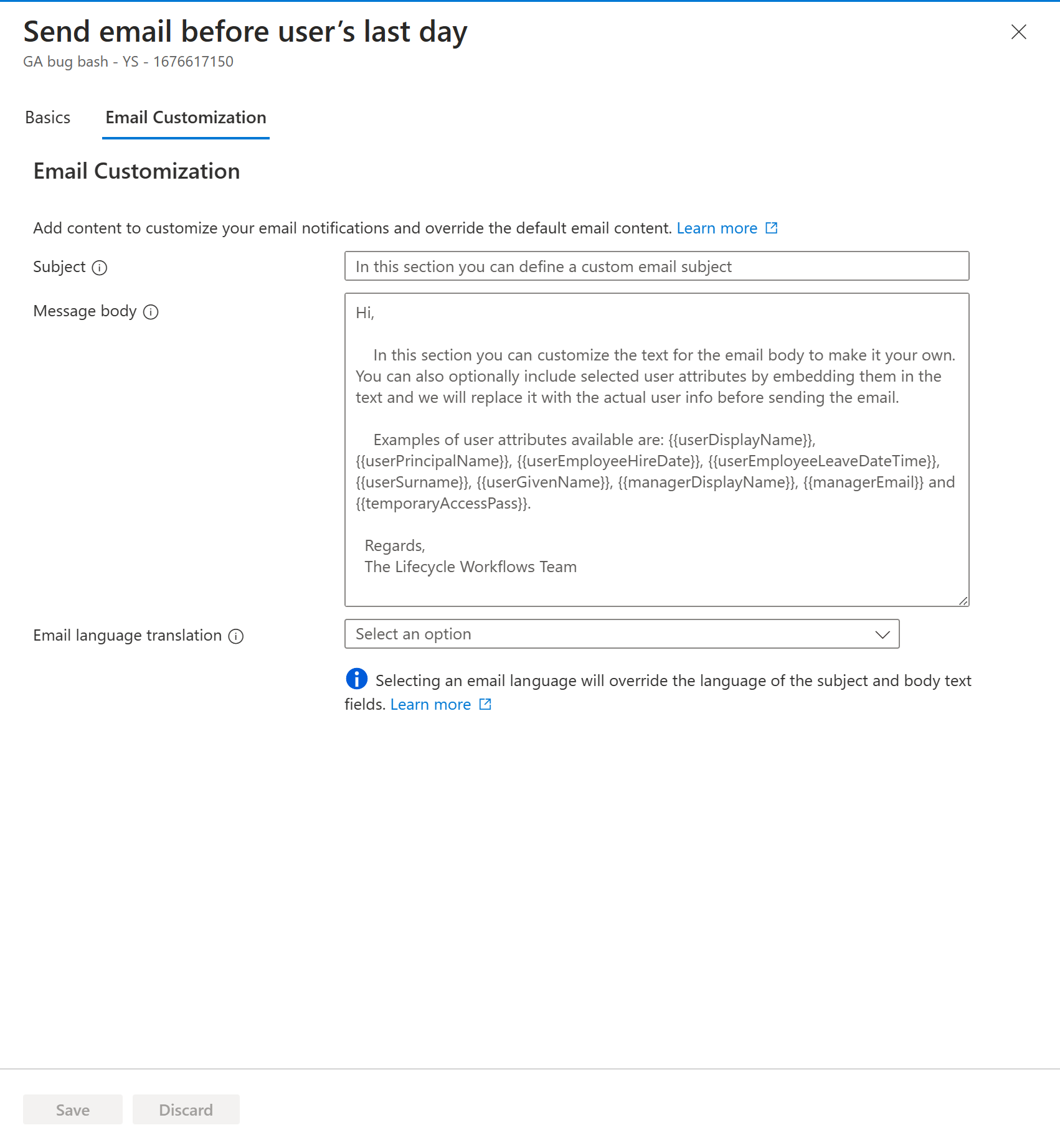
このステップ バイ ステップ ガイドについては、「ワークフロー タスクによって送信されるメールをカスタマイズする」を参照してください。
メール内の動的属性
カスタマイズされたメールを使用すると、件名と本文に動的属性を含めて、これらのメールを個人用に設定することができます。 含めることができる動的属性の一覧は次のとおりです。
| 属性 | 定義 |
|---|---|
| userDisplayName | ユーザーの表示名。 |
| userEmployeeHireDate | ユーザーの従業員の雇用日。 |
| userEmployeeLeaveDateTime | ユーザーの従業員の退職日時。 |
| managerDisplayName | ユーザーのマネージャーの表示名。 |
| temporaryAccessPass | 生成された一時アクセス パス。 Generate TAP And Send Email (TAP を生成してメールを送信する) タスクでのみ使用できます。 |
| userPrincipalName | ユーザーの userPrincipalName。 |
| managerEmail | マネージャーのメールアドレス。 |
| userSurname | ユーザーの姓。 |
| userGivenName | ユーザーの名。 |
注意
これらの属性をカスタマイズされたメールまたは件名に追加する場合は、適切に埋め込む必要があります。 これを行うためのステップ バイ ステップ ガイドについては、「カスタマイズされたメール内の属性を書式設定する」を参照してください。
タスクの詳細
このセクションでは、特定のタスクごとに、それが正常に実行するために必要な、パラメーターや前提条件などの詳細情報について説明します。 パラメーターは、Microsoft Entra 管理センターと Microsoft Graph の両方について示されています。 ライフサイクル ワークフローのタスクの編集に関する一般的な情報については、「ワークフローのバージョンを管理する」をご覧ください。
新規採用者にウェルカム メールを送信する
ライフサイクル ワークフローでは、組織の新規採用者へのウェルカム メールの送信を自動化できます。 このタスクのタスク名と説明は、Microsoft Entra 管理センターでカスタマイズできます。
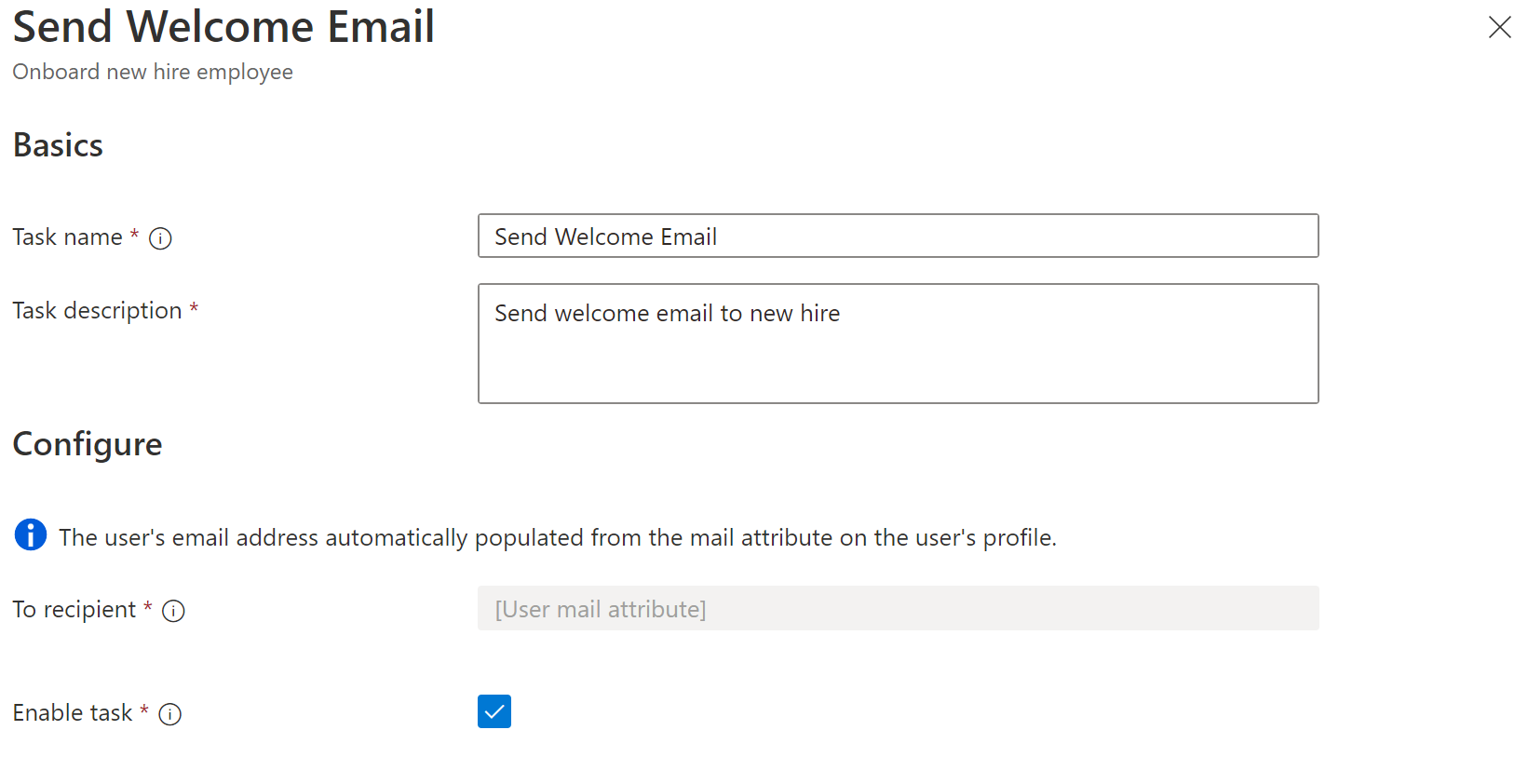
"新規採用者にウェルカム メールを送信する" タスクを実行するための Microsoft Entra の前提条件は次のとおりです:
- ユーザーに関する設定済みのメール属性。
Microsoft Graph の場合、"新規採用者にウェルカム メールを送信する" タスクのパラメーターは次のとおりです。
| パラメーター | 定義 |
|---|---|
| category | 就職者 |
| displayName | Send Welcome Email (ウェルカム メールを送信する) (ユーザーがカスタマイズ可能) |
| description | Send welcome email to new hire (新規採用者にウェルカム メールを送信する) (ユーザーがカスタマイズ可能) |
| taskDefinitionId | 70b29d51-b59a-4773-9280-8841dfd3f2ea |
| 引数 | 省略可能な一般的な電子メール タスク パラメーターを指定できます。含まれていない場合、既定の動作が有効になります。 |
ワークフロー内での使用例:
{
"category": "joiner",
"continueOnError": false,
"description": "Send welcome email to new hire",
"displayName": "Send Welcome Email",
"isEnabled": true,
"taskDefinitionId": "70b29d51-b59a-4773-9280-8841dfd3f2ea",
"arguments": [
{
"name": "cc",
"value": "e94ad2cd-d590-4b39-8e46-bb4f8e293f85,ac17d108-60cd-4eb2-a4b4-084cacda33f2"
},
{
"name": "customSubject",
"value": "Welcome to the organization {{userDisplayName}}!"
},
{
"name": "customBody",
"value": "Welcome to our organization {{userGivenName}} {{userSurname}}.\n\nFor more information, reach out to your manager {{managerDisplayName}} at {{managerEmail}}."
},
{
"name": "locale",
"value": "en-us"
}
]
}
オンボード リマインダーのメールを送信する
ライフサイクル ワークフローを使用すると、組織内の新入社員のマネージャーにオンボーディング リマインダー メールを自動送信できます。 このタスクのタスク名と説明は、Microsoft Entra 管理センターでカスタマイズできます。
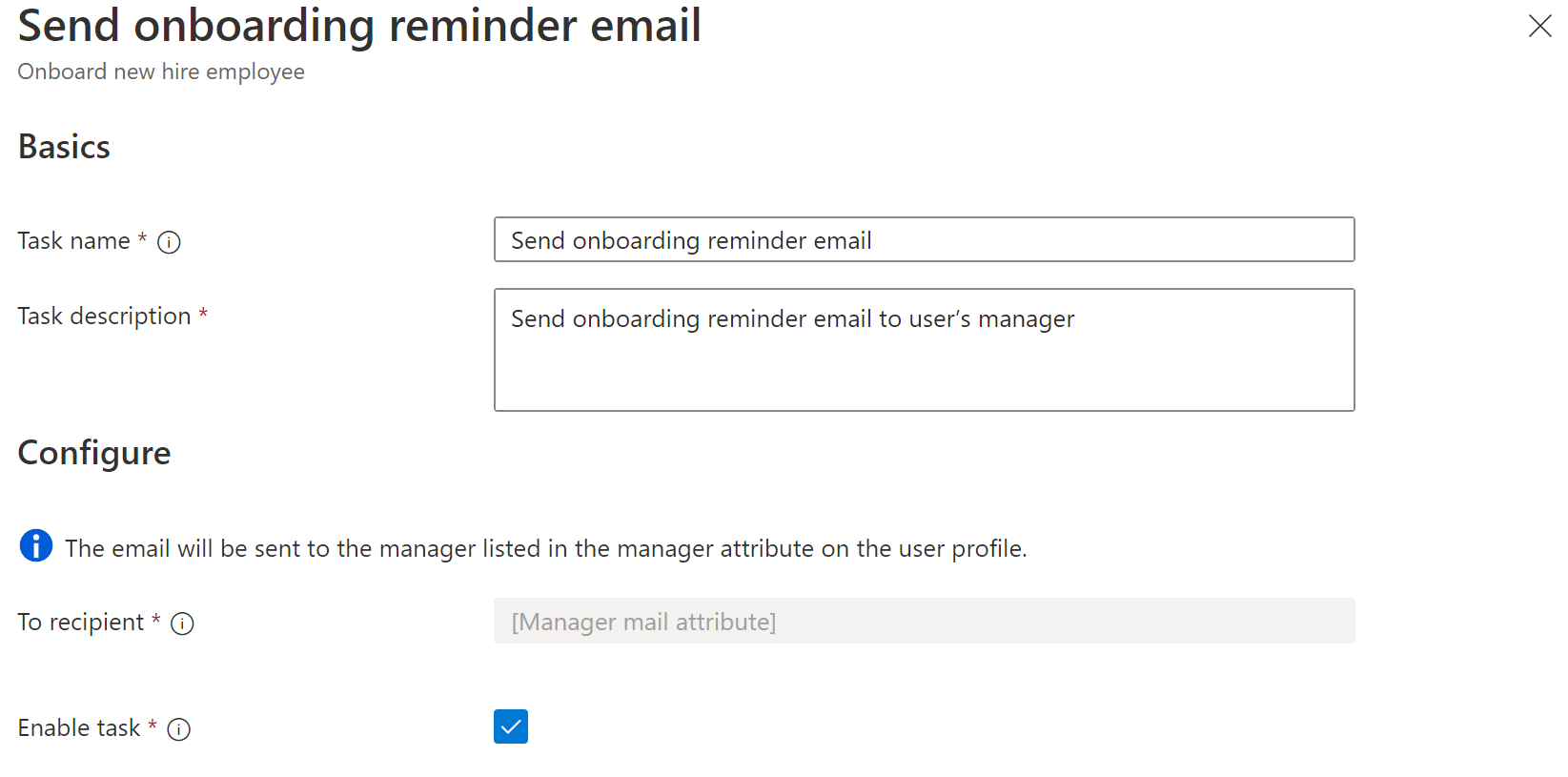
"オンボード リマインダーのメールを送信する" タスクを実行するための Microsoft Entra の前提条件は次のとおりです:
- ユーザーに関する設定済みのマネージャー属性。
- ユーザーに関する設定済みのマネージャーのメール属性。
Microsoft Graph の場合、"オンボード リマインダーのメールを送信する" タスクのパラメーターは次のとおりです。
| パラメーター | 定義 |
|---|---|
| category | 就職者 |
| displayName | オンボード リマインダーのメールを送信する (ユーザーがカスタマイズ可能) |
| description | オンボード リマインダーのメールをユーザーのマネージャーに送信する (ユーザーがカスタマイズ可能) |
| taskDefinitionId | 3C860712-2D37-42A4-928F-5C93935D26A1 |
| 引数 | 省略可能な一般的な電子メール タスク パラメーターを指定できます。含まれていない場合、既定の動作が有効になります。 |
ワークフロー内での使用例:
{
"category": "joiner",
"continueOnError": false,
"description": "Send onboarding reminder email to user\u2019s manager",
"displayName": "Send onboarding reminder email",
"isEnabled": true,
"taskDefinitionId": "3C860712-2D37-42A4-928F-5C93935D26A1",
"arguments": [
{
"name": "cc",
"value": "e94ad2cd-d590-4b39-8e46-bb4f8e293f85,068fa0c1-fa00-4f4f-8411-e968d921c3e7"
},
{
"name": "customSubject",
"value": "Reminder: {{userDisplayName}} is starting soon"
},
{
"name": "customBody",
"value": "Hello {{managerDisplayName}}\n\nthis is a reminder that {{userDisplayName}} is starting soon.\n\nRegards\nYour IT department"
},
{
"name": "locale",
"value": "en-us"
}
]
}
一時アクセス パスを生成し、ユーザーのマネージャーにメールで送信します
ライフサイクル ワークフローを使用すると、互換性のあるユーザーが組織に参加したときに、一時アクセス パス (TAP) を自動的に生成して、新しいユーザーのマネージャーに送信することができます。 また、ユーザーのマネージャーに送信されるメールをカスタマイズすることもできます。
Note
ユーザーの従業員の入社日は、一時アクセス パスの開始時刻として使用されます。 TAP 有効期間タスクの設定とユーザーの入社日の時刻部分が適切に設定されていることを確認して、ユーザーが初日を開始しても TAP が引き続き有効になるようにしてください。 ワークフロー実行時の採用日が既に過去のものである場合、現在の時刻が開始時刻として使用されます。
このタスクのタスク名と説明は、Microsoft Entra 管理センターで指定できます。 以下も設定する必要があります。
- [アクティブ化期間] - パスコードがアクティブな期間。
- [1 回のみ使用] - パスコードを 1 回だけ使用できる場合。
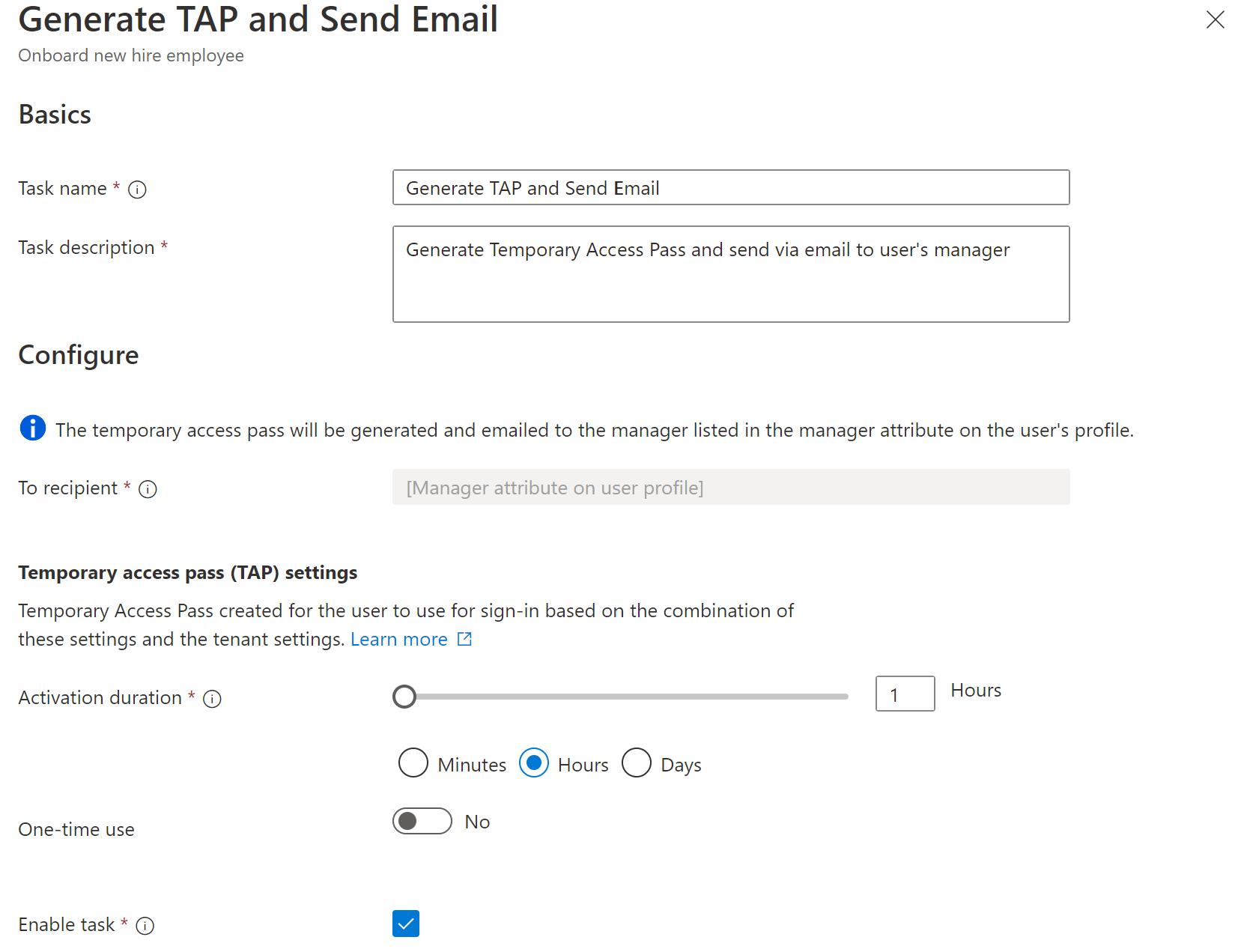
"一時アクセス パスを生成してユーザーのマネージャーにメールで送信する" タスクを実行するための Microsoft Entra の前提条件は次のとおりです:
- ユーザーに関する設定済みのマネージャー属性。
- ユーザーに関する設定済みのマネージャーのメール属性。
- TAP テナント ポリシーが有効になっており、[アクティブ化期間] と [1 回のみ使用] で選択した値がポリシーの許容範囲内である必要があります。 詳しくは、「一時アクセス パス ポリシーを有効にする」をご覧ください
重要
ワークフローでこのタスクが自分のために実行されるようになっているユーザーは、このタスクに対する他の認証方法、サインイン、Microsoft Entra ロールの割り当ても自分のために機能するようにはしないでください。
Microsoft Graph の場合、"一時アクセス パスを生成してユーザーのマネージャーにメールで送信する" タスクのパラメーターは次のとおりです。
| パラメーター | 定義 |
|---|---|
| category | 就職者 |
| displayName | GenerateTAPAndSendEmail (ユーザーがカスタマイズ可能) |
| description | Generate Temporary Access Password and send via email to user's manager (ユーザーがカスタマイズ可能) |
| taskDefinitionId | 1b555e50-7f65-41d5-b514-5894a026d10d |
| 引数 | 引数には、name パラメーター "tapLifetimeInMinutes" が含まれます。これは、startDateTime から開始する temporaryAccessPass の有効期間 (分単位) です。 最小 10、最大 43200 (30 日に相当)。 引数には tapIsUsableOnce パラメーターも含まれていて、パスコードが 1 回の使用に制限されるかどうかを決定します。 true の場合、パスは 1 回だけ使用できます。false の場合、パスは temporaryAccessPass の有効期間内で複数回使用できます。 また、省略可能な一般的な電子メール タスク パラメーターを指定できます。含まれていない場合、既定の動作が有効になります。 |
ワークフロー内での使用例:
{
"category": "joiner",
"continueOnError": false,
"description": "Generate Temporary Access Pass and send via email to user's manager",
"displayName": "Generate TAP and Send Email",
"isEnabled": true,
"taskDefinitionId": "1b555e50-7f65-41d5-b514-5894a026d10d",
"arguments": [
{
"name": "tapLifetimeMinutes",
"value": "480"
},
{
"name": "tapIsUsableOnce",
"value": "false"
},
{
"name": "cc",
"value": "068fa0c1-fa00-4f4f-8411-e968d921c3e7,9d208c40-7eb6-46ff-bebd-f30148c39b47"
},
{
"name": "customSubject",
"value": "Temporary access pass for your new employee {{userDisplayName}}"
},
{
"name": "customBody",
"value": "Hello {{managerDisplayName}}\n\nPlease find the temporary access pass for your new employee {{userDisplayName}} below:\n\n{{temporaryAccessPass}}\n\nRegards\nYour IT department"
},
{
"name": "locale",
"value": "en-us"
}
]
}
マネージャーにユーザーの移動を通知するメールを送信する
ユーザーが組織内で移動するときに、ライフサイクル ワークフローを使用すると、ユーザー マネージャーに移動を通知するメールを送信できます。 また、ユーザーのマネージャーに送信されるメールをカスタマイズすることもできます。
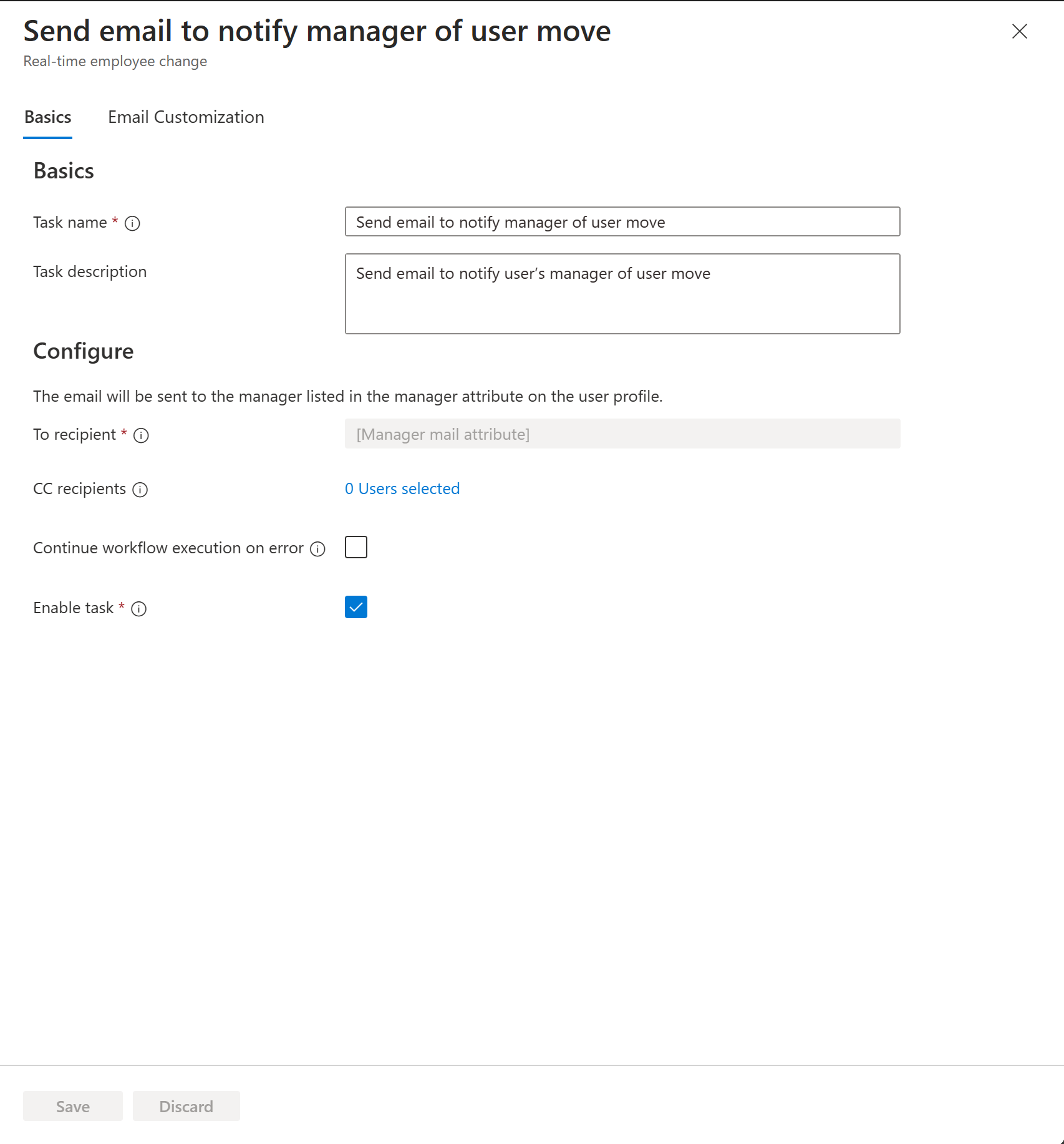
"マネージャーにユーザーの移動を通知するメールを送信する" タスクを実行するための Microsoft Entra の前提条件は次のとおりです:
- ユーザーに関する設定済みのマネージャー属性。
- ユーザーに関する設定済みのマネージャーのメール属性。
Microsoft Graph の場合、マネージャーにユーザーの移動を通知するメールを送信するタスクのパラメーターは次のとおりです。
| パラメーター | 定義 |
|---|---|
| category | 移動者 |
| displayName | マネージャーにユーザーの移動を通知するメールを送信する (ユーザーがカスタマイズ可能) |
| description | ユーザーのマネージャーにユーザーの移動を通知するメールを送信する (ユーザーがカスタマイズ可能) |
| taskDefinitionId | aab41899-9972-422a-9d97-f626014578b7 |
| 引数 | 省略可能な一般的な電子メール タスク パラメーターを指定できます。含まれていない場合、既定の動作が有効になります。 |
ワークフロー内での使用例:
{
"category": "mover",
"continueOnError": false,
"description": "Send email to notify user\u2019s manager of user move",
"displayName": "Send email to notify manager of user move",
"isEnabled": true,
"taskDefinitionId": "aab41899-9972-422a-9d97-f626014578b7",
"arguments": [
{
"name": "cc",
"value": "ac17d108-60cd-4eb2-a4b4-084cacda33f2,7d3ee937-edcc-46b0-9e2c-f832e01231ea"
},
{
"name": "customSubject",
"value": "{{userDisplayName}} has moved"
},
{
"name": "customBody",
"value": "Hello {{managerDisplayName}}\n\nwe are reaching out to let you know {{userDisplayName}} has moved in the organization.\n\nRegards\nYour IT department"
},
{
"name": "locale",
"value": "en-us"
}
]
}
ユーザー アクセス パッケージの割り当てを要求する
ユーザーのアクセス パッケージの割り当てを要求できます。 アクセス パッケージ用に承認プロセスが構成されていて、実行する必要がある場合は、Enforce policy approval setting for admin direct assignments エンタイトルメント管理設定をオプトインする必要があります。 アクセス パッケージの詳細については、「アクセス パッケージの概要とそれを使用して管理できるリソースについて」を参照してください。
このタスクのタスク名と説明はカスタマイズできます。 ユーザーに要求するアクセス パッケージとポリシーも選択する必要があります。
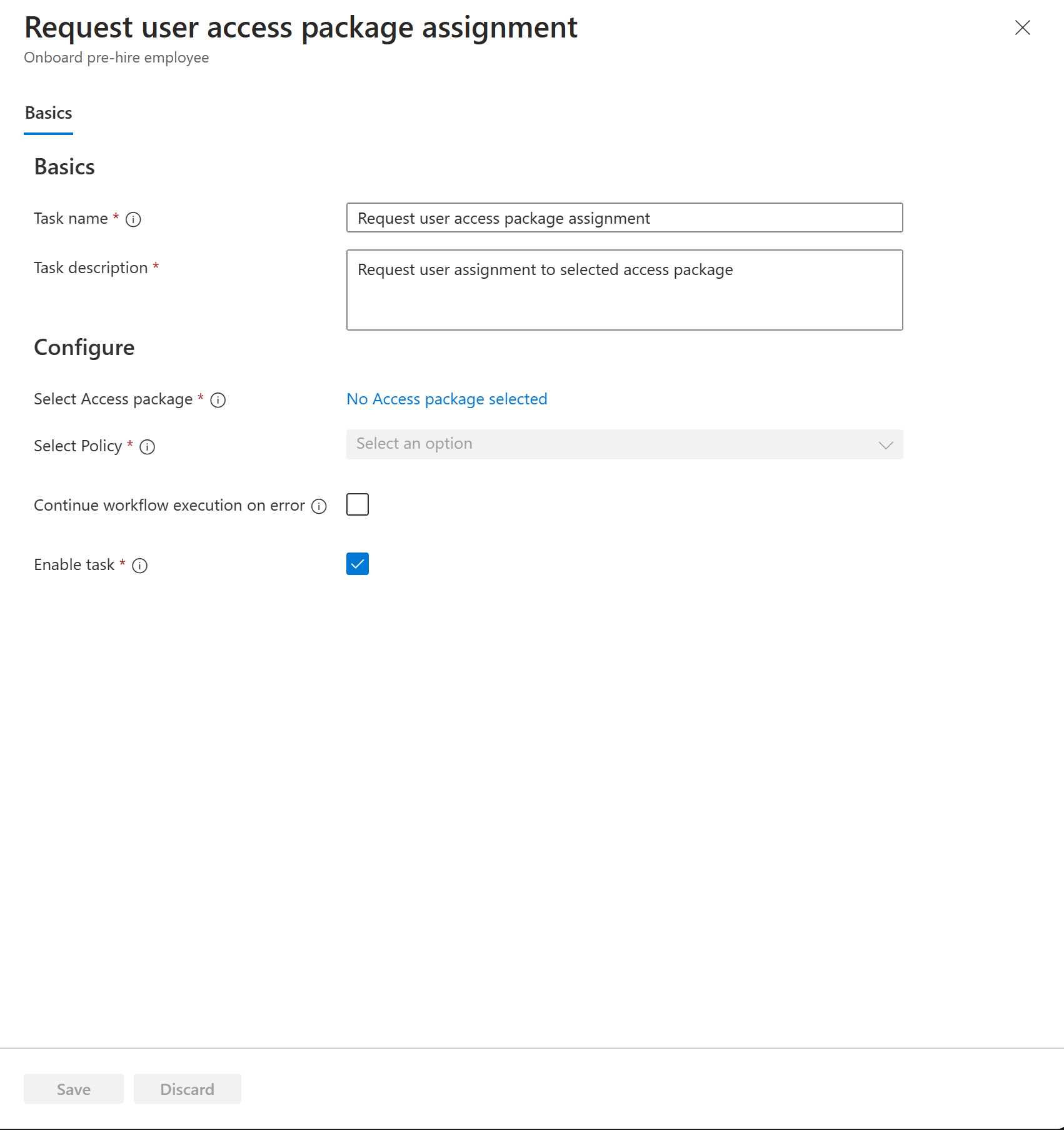
Microsoft Graph の場合、ユーザー アクセス パッケージの割り当てを要求するタスクのパラメーターは次のとおりです。
| パラメーター | 定義 |
|---|---|
| category | 就職者、異動者 |
| displayName | ユーザー アクセス パッケージの割り当てを要求する (ユーザーがカスタマイズ可能) |
| description | 選択したアクセス パッケージへのユーザー割り当てを要求する (ユーザーがカスタマイズ可能) |
| taskDefinitionId | c1ec1e76-f374-4375-aaa6-0bb6bd4c60be |
| 引数 | 引数には、"assignmentPolicyId" と "accessPackageId" の 2 つの名前パラメーターが含まれています。 |
ワークフロー内での使用例:
{
"category": "joiner,mover",
"continueOnError": false,
"description": "Request user assignment to selected access package",
"displayName": "Request user access package assignment",
"isEnabled": true,
"taskDefinitionId": "c1ec1e76-f374-4375-aaa6-0bb6bd4c60be",
"arguments": [
{
"name": "assignmentPolicyId",
"value": "00d6fd25-6695-4f4a-8186-e4c6f901d2c1"
},
{
"name": "accessPackageId",
"value": "2ae5d6e5-6cbe-4710-82f2-09ef6ffff0d0"
}
]
}
ユーザーにライセンスを割り当てる (プレビュー)
ユーザーへのライセンスの割り当てを許可します。 ライセンスをユーザーに割り当てるには、"usageLocation" 属性が設定されている必要があります。

| パラメーター | 定義 |
|---|---|
| category | 就職者、異動者 |
| displayName | ユーザーにライセンスを割り当てる (ユーザーがカスタマイズ可能) |
| description | 選択したライセンスをユーザーに割り当てる (ユーザーがカスタマイズ可能) |
| taskDefinitionId | 683c87a4-2ad4-420b-97d4-220d90afcd24 |
| arguments | 引数には、"Sku id" 値を指定できる "licenses" という名前のパラメーターが 1 つ含まれています。 これらの値の完全な一覧については、「ライセンスのための製品名とサービス プラン識別子」を参照してください。 |
ワークフロー内での使用例:
{
"category": "joiner,mover",
"continueOnError": false,
"description": "Assign selected licenses to the user",
"displayName": "Assign licenses to user (Preview)",
"isEnabled": true,
"taskDefinitionId": "683c87a4-2ad4-420b-97d4-220d90afcd24",
"arguments": [
{
"name": "licenses",
"value": "a403ebcc-fae0-4ca2-8c8c-7a907fd6c235"
}
]
}
ユーザーをグループに追加する
ユーザーを Microsoft 365 およびクラウド専用のセキュリティ グループに追加できるようにします。 メール対応、配布、動的およびロール割り当て可能のグループはサポートされていません。 オンプレミスの AD グループベースのアプリケーションとリソースへのアクセスを制御するには、グループ ライトバックを有効にする必要があります。 詳細については、「Microsoft Entra Cloud Sync グループの書き戻し」とエンタイトルメント管理でのグループ ライトバックの使用に関する記事を参照してください。
このタスクのタスク名と説明はカスタマイズできます。
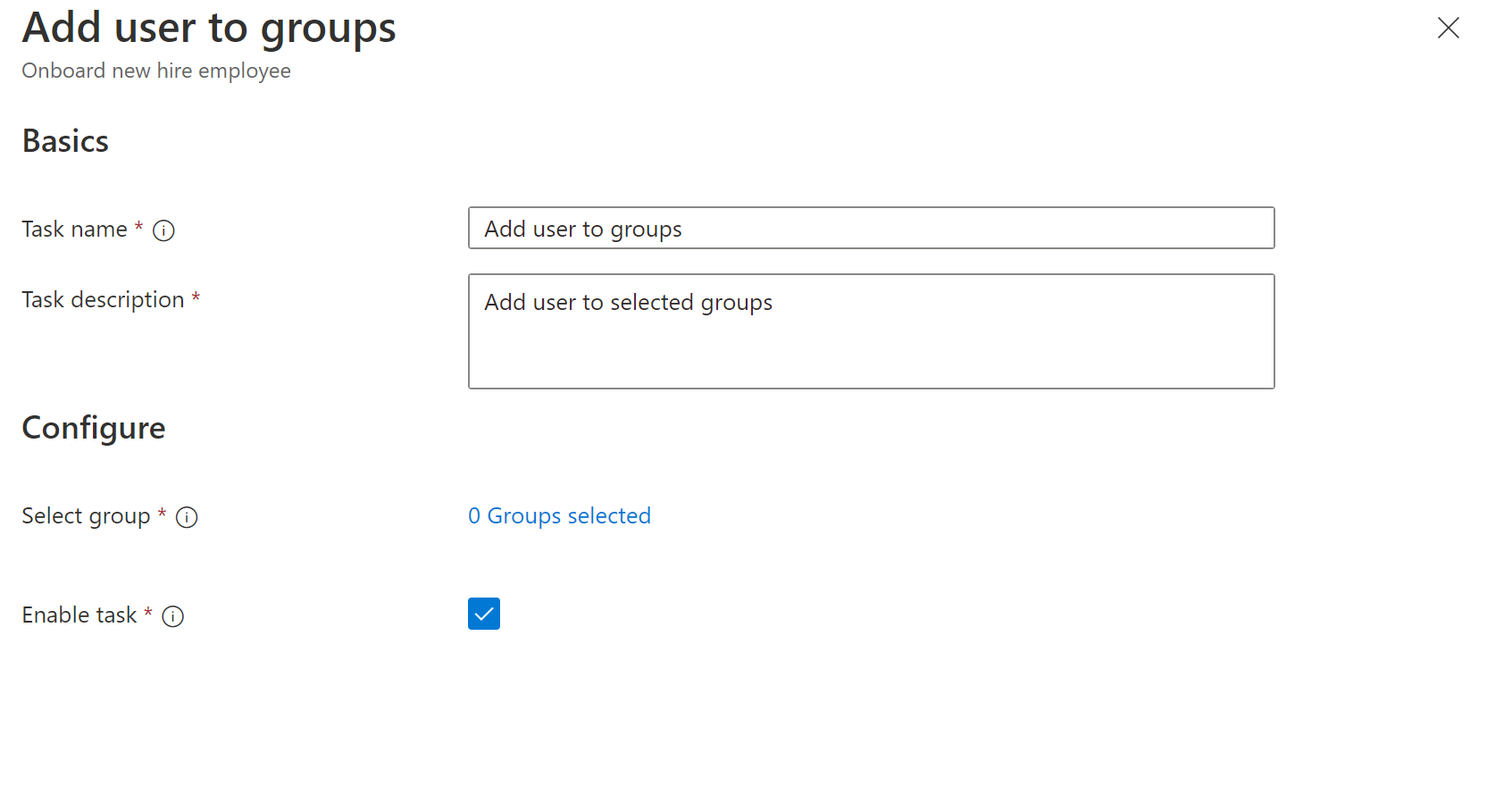
Microsoft Graph の場合、"ユーザーをグループに追加する" タスクのパラメーターは次のとおりです。
| パラメーター | 定義 |
|---|---|
| category | 就職者、退職者 |
| displayName | AddUserToGroup (ユーザーがカスタマイズ可能) |
| description | Add user to group (ユーザーがカスタマイズ可能) |
| taskDefinitionId | 22085229-5809-45e8-97fd-270d28d66910 |
| 引数 | 引数には、"groupID" である name パラメーターと、ユーザーを追加するグループのグループ ID である value パラメーターが含まれます。 |
{
"category": "joiner,leaver",
"description": "Add user to groups",
"displayName": "AddUserToGroup",
"isEnabled": true,
"continueOnError": true,
"taskDefinitionId": "22085229-5809-45e8-97fd-270d28d66910",
"arguments": [
{
"name": "groupID",
"value": "0732f92d-6eb5-4560-80a4-4bf242a7d501"
}
]
}
ユーザーをチームに追加する
既存の静的チームにユーザーを追加できます。 このタスクのタスク名と説明はカスタマイズできます。
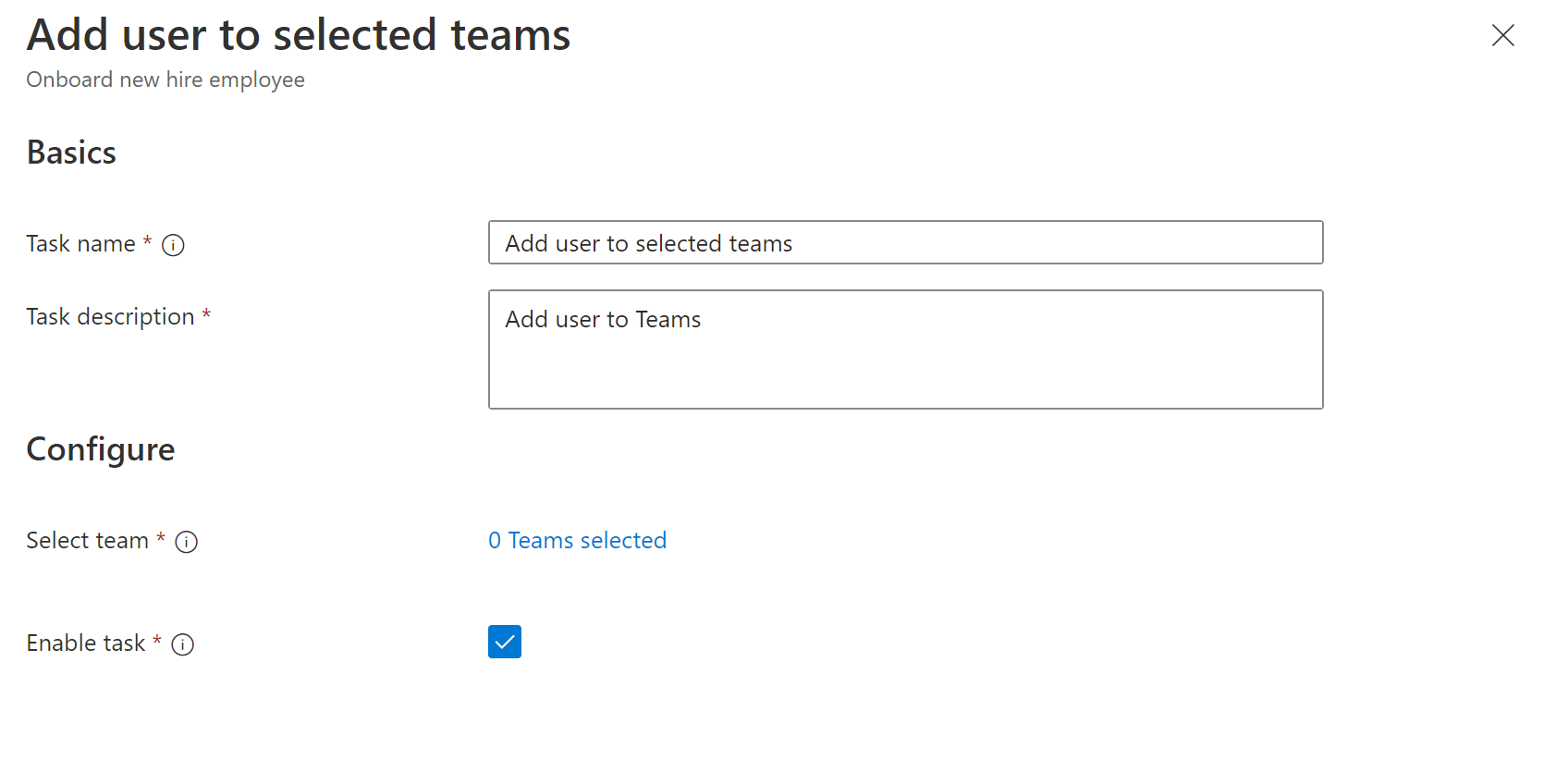
Microsoft Graph の場合、"ユーザーをチームに追加する" タスクのパラメーターは次のとおりです。
| パラメーター | 定義 |
|---|---|
| category | 就職者、退職者 |
| displayName | AddUserToTeam (ユーザーがカスタマイズ可能) |
| description | Add user to team (ユーザーがカスタマイズ可能) |
| taskDefinitionId | e440ed8d-25a1-4618-84ce-091ed5be5594 |
| 引数 | 引数には、"teamID" である name パラメーターと、ユーザーを追加する既存のチームのチーム ID である value パラメーターが含まれます。 |
{
"category": "joiner,leaver",
"description": "Add user to team",
"displayName": "AddUserToTeam",
"isEnabled": true,
"continueOnError": true,
"taskDefinitionId": "e440ed8d-25a1-4618-84ce-091ed5be5594",
"arguments": [
{
"name": "teamID",
"value": "e3cc382a-c4b6-4a8c-b26d-a9a3855421bd"
}
]
}
ユーザー アカウントの有効化
クラウド専用ユーザー アカウントを有効にできます。 Microsoft Entra ロールの割り当てを持つユーザーはサポートされていません。また、ロール割り当て可能なグループのメンバーシップまたは所有権を持つユーザーもサポートされていません。 Microsoft Entra ID のオンプレミスの Active Directory への HR 主導のプロビジョニングを利用し、HR ソースからのデータに基づいて、accountDisabled への属性マッピングを使用して同期されたアカウントを無効および有効にすることができます。 詳細については、Workday の属性マッピングの構成に関するページおよび SuccessFactors の属性マッピングの構成に関するページを参照してください。 このタスクのタスク名と説明は、Microsoft Entra 管理センターでカスタマイズできます。
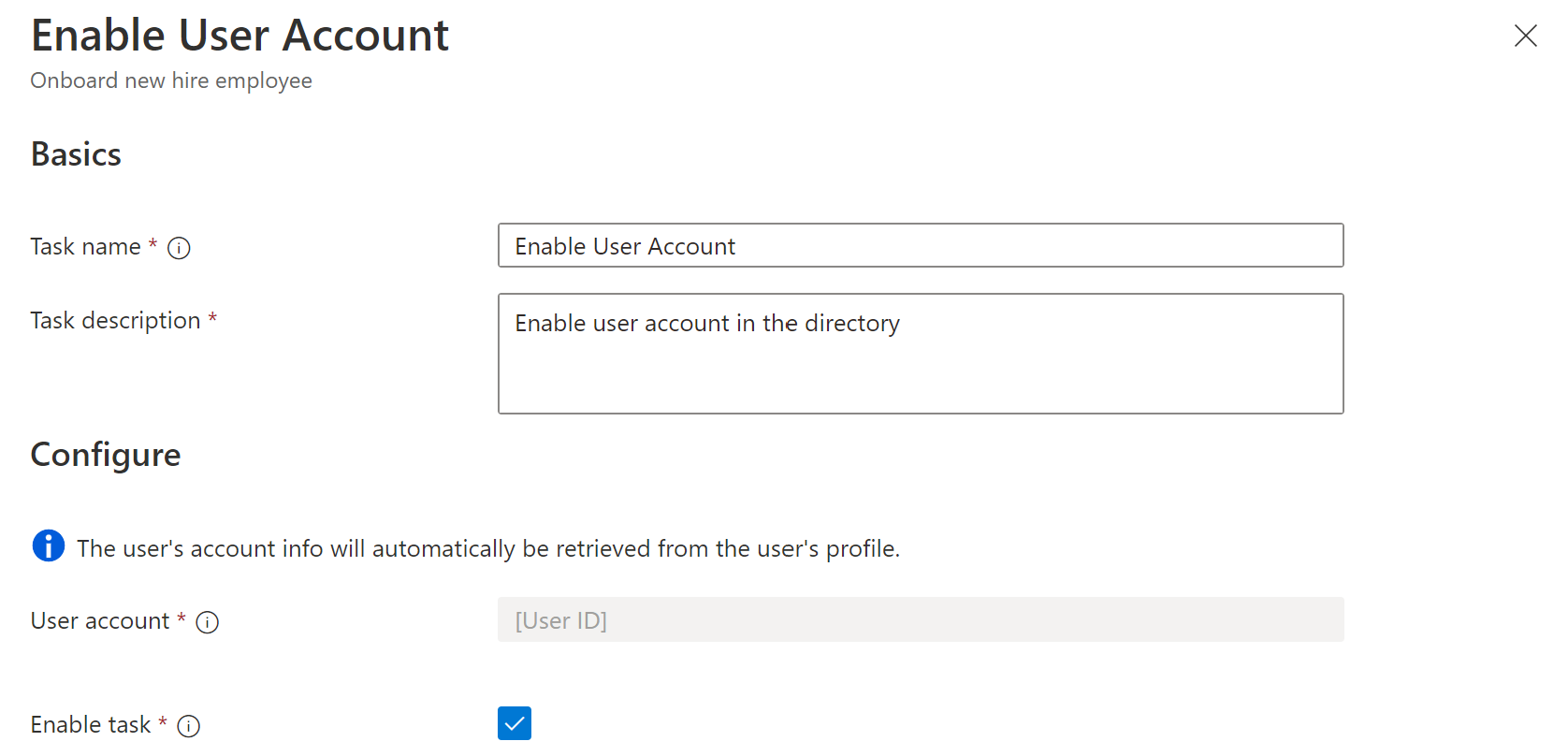
Microsoft Graph の場合、"ユーザー アカウントを有効にする" タスクのパラメーターは次のとおりです。
| パラメーター | 定義 |
|---|---|
| category | 就職者、退職者 |
| displayName | EnableUserAccount (ユーザーがカスタマイズ可能) |
| description | Enable user account (ユーザー アカウントを有効にする) (ユーザーがカスタマイズ可能) |
| taskDefinitionId | 6fc52c9d-398b-4305-9763-15f42c1676fc |
{
"category": "joiner,leaver",
"description": "Enable user account",
"displayName": "EnableUserAccount",
"isEnabled": true,
"continueOnError": true,
"taskDefinitionId": "6fc52c9d-398b-4305-9763-15f42c1676fc",
"arguments": []
}
カスタム タスク拡張機能を実行する
カスタム タスク拡張機能を起動するようにワークフローを構成できます。 このタスクのタスク名と説明は、Microsoft Entra 管理センターを使用してカスタマイズできます。
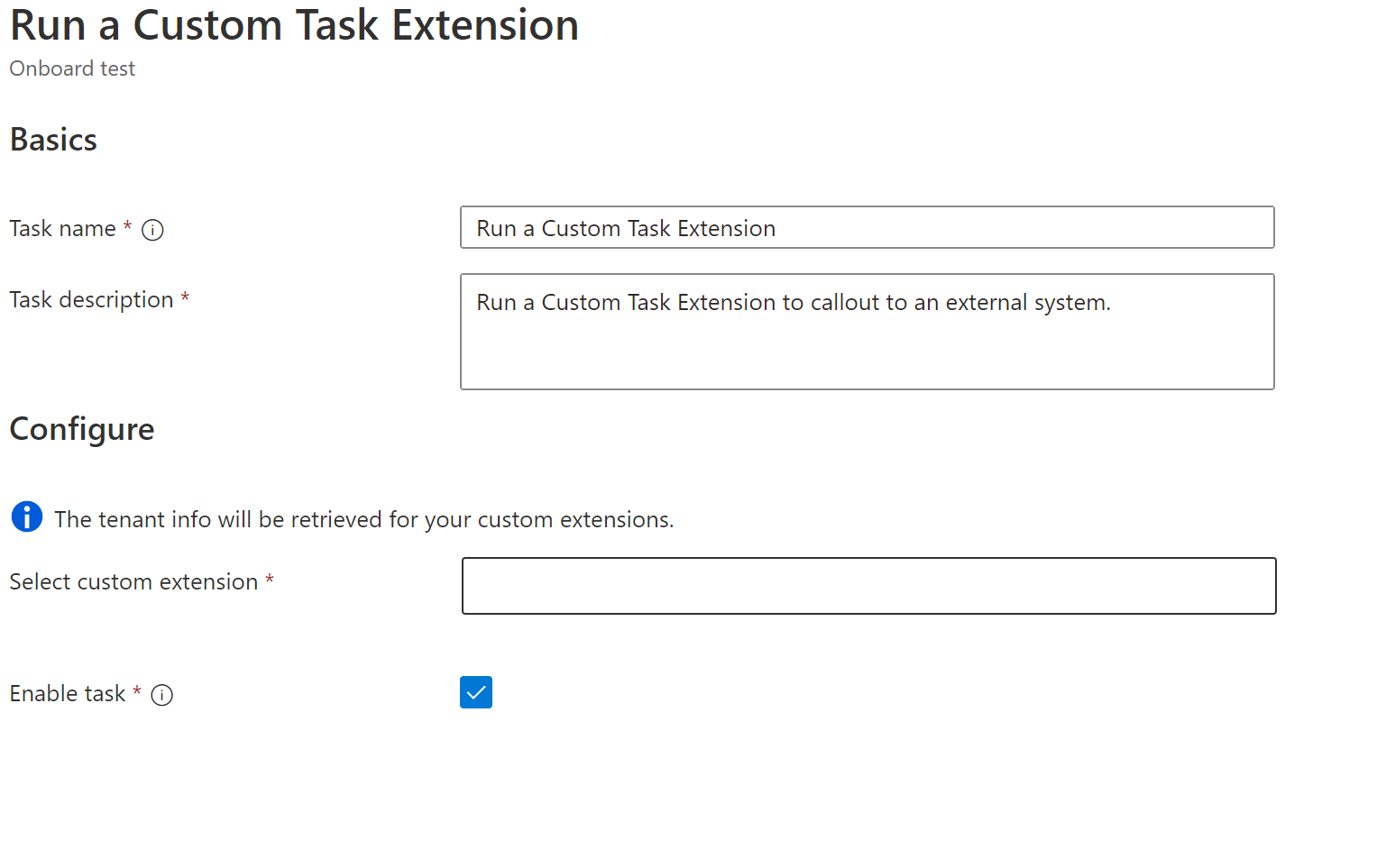
"カスタム タスク拡張機能を実行する" タスクを実行するための Microsoft Entra の前提条件は次のとおりです:
- カスタム タスク拡張機能と互換性のあるロジック アプリ。 詳しくは、ライフサイクル ワークフローの拡張性に関する記事をご覧ください。
Microsoft Graph の場合、"カスタム タスク拡張機能を実行する" タスクのパラメーターは次のとおりです。
| パラメーター | 定義 |
|---|---|
| category | 就職者、退職者 |
| displayName | Run a Custom Task Extension (カスタム タスク拡張機能を実行する) (ユーザーがカスタマイズ可能) |
| description | カスタム タスク拡張機能を実行し、外部システムにコールアウトします。 (ユーザーがカスタマイズできる) |
| taskDefinitionId | d79d1fcc-16be-490c-a865-f4533b1639ee |
| 引数 | 引数には、"customTaskExtensionID" である name パラメーターと、ロジック アプリに関する情報を含む、以前に作成した拡張機能の ID である value パラメーターが含まれます。 |
{
"category": "joiner,leaver",
"description": "Run a Custom Task Extension to call-out to an external system.",
"displayName": "Run a Custom Task Extension",
"isEnabled": true,
"continueOnError": true,
"taskDefinitionId": "d79d1fcc-16be-490c-a865-f4533b1639ee",
"arguments": [
{
"name": "customTaskExtensionID",
"value": "<ID of your Custom Task Extension>"
}
]
}
ライフサイクル ワークフローで実行するためのロジック アプリの設定について詳しくは、カスタム ライフサイクル ワークフロー タスクでの Logic Apps のトリガーに関する記事をご覧ください。
ユーザー アカウントを無効にする
クラウド専用ユーザー アカウントを無効にできます。 Microsoft Entra ロールの割り当てを持つユーザーはサポートされていません。また、ロール割り当て可能なグループのメンバーシップまたは所有権を持つユーザーもサポートされていません。 Microsoft Entra ID のオンプレミスの Active Directory への HR 主導のプロビジョニングを利用し、HR ソースからのデータに基づいて、accountDisabled への属性マッピングを使用して同期されたアカウントを無効および有効にすることができます。 詳細については、Workday の属性マッピングの構成に関するページおよび SuccessFactors の属性マッピングの構成に関するページを参照してください。 このタスクのタスク名と説明は、Microsoft Entra 管理センターでカスタマイズできます。
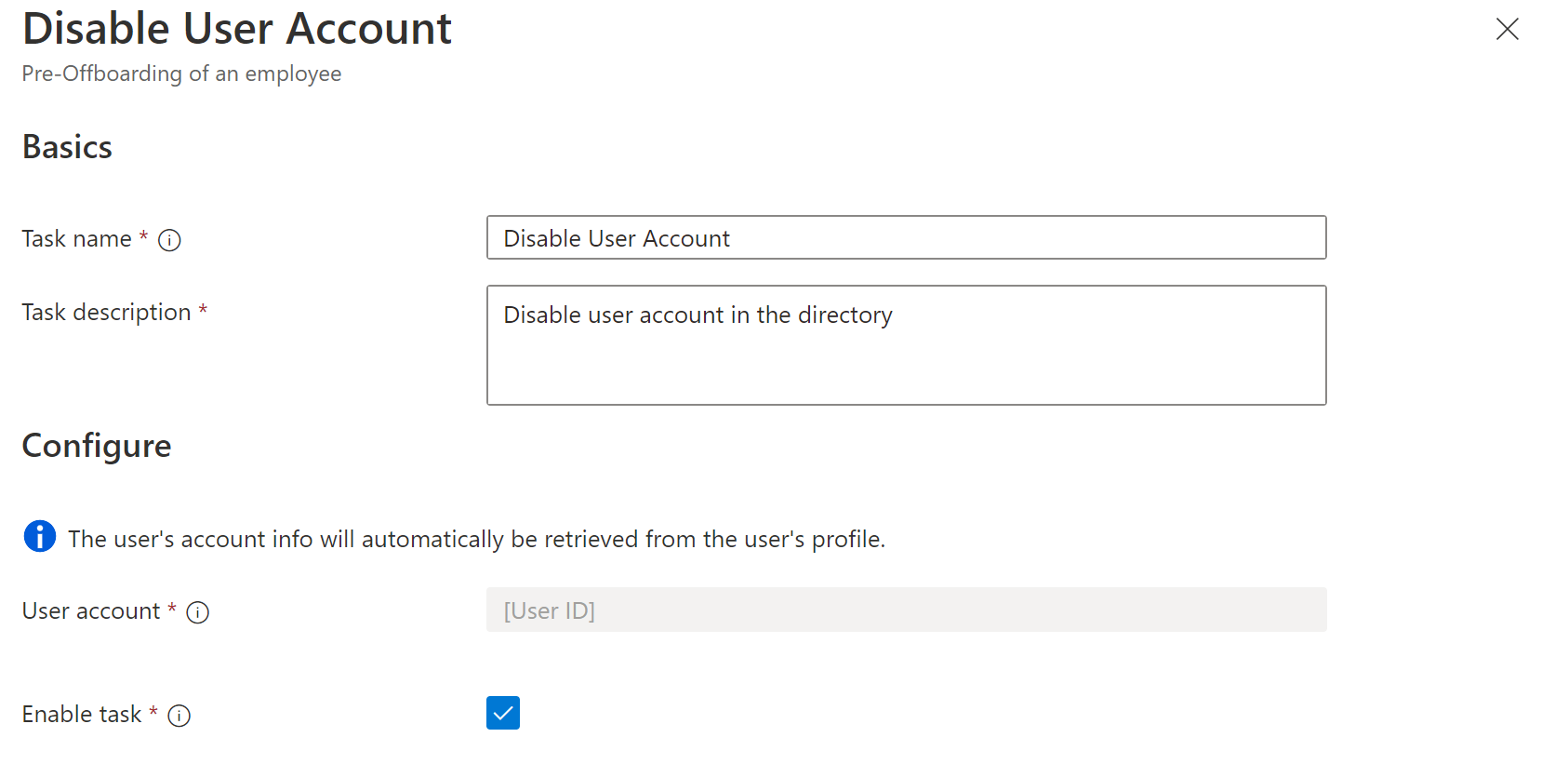
Microsoft Graph の場合、"ユーザー アカウントを無効にする" タスクのパラメーターは次のとおりです。
| パラメーター | 定義 |
|---|---|
| category | 就職者、退職者 |
| displayName | DisableUserAccount (ユーザーがカスタマイズ可能) |
| description | Disable user account (ユーザー アカウントを無効にする) (ユーザーがカスタマイズ可能) |
| taskDefinitionId | 1dfdfcc7-52fa-4c2e-bf3a-e3919cc12950 |
{
"category": "joiner,leaver",
"description": "Disable user account",
"displayName": "DisableUserAccount",
"isEnabled": true,
"continueOnError": true,
"taskDefinitionId": "1dfdfcc7-52fa-4c2e-bf3a-e3919cc12950",
"arguments": []
}
選択したグループからユーザーを削除する
Microsoft 365 とクラウド専用のセキュリティ グループからユーザーを削除できるようにします。 メール対応、配布、動的およびロール割り当て可能のグループはサポートされていません。 オンプレミスの AD グループベースのアプリケーションとリソースへのアクセスを制御するには、グループ ライトバックを有効にする必要があります。 詳細については、「Microsoft Entra Cloud Sync グループの書き戻し」とエンタイトルメント管理でのグループ ライトバックの使用に関する記事を参照してください。
このタスクのタスク名と説明は、Microsoft Entra 管理センターでカスタマイズできます。
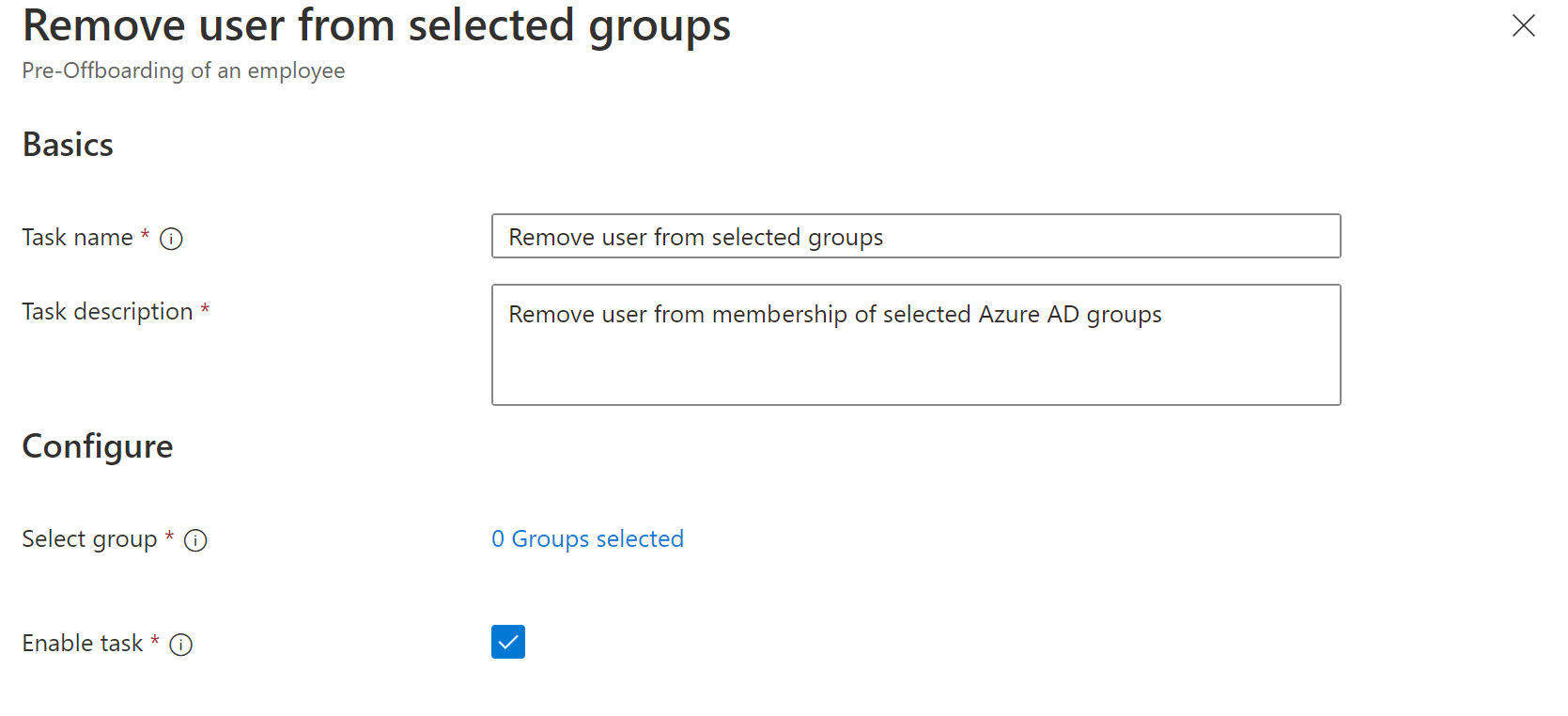
Microsoft Graph の場合、"ユーザーを選択したグループから削除する" タスクのパラメーターは次のとおりです。
| パラメーター | 定義 |
|---|---|
| category | leaver |
| displayName | Remove user from selected groups (ユーザーを選択したグループから削除する) (ユーザーがカスタマイズ可能) |
| description | 選択した Microsoft Entra グループのメンバーシップからユーザーを削除する (ユーザーがカスタマイズ可能) |
| taskDefinitionId | 1953a66c-751c-45e5-8bfe-01462c70da3c |
| 引数 | 引数には、"groupID" である name パラメーターと、ユーザーを削除する 1 つ以上のグループのグループ ID である value パラメーターが含まれます。 |
{
"category": "leaver",
"displayName": "Remove user from selected groups",
"description": "Remove user from membership of selected Azure AD groups",
"isEnabled": true,
"continueOnError": true,
"taskDefinitionId": "1953a66c-751c-45e5-8bfe-01462c70da3c",
"arguments": [
{
"name": "groupID",
"value": "GroupId1, GroupId2, GroupId3, ..."
}
]
}
ユーザーをすべてのグループから削除する
メンバーであるすべての Microsoft 365 およびクラウド専用セキュリティ グループからユーザーを削除できるようにします。 メール対応、配布、動的およびロール割り当て可能のグループはサポートされていません。 オンプレミスの AD グループベースのアプリケーションとリソースへのアクセスを制御するには、グループ ライトバックを有効にする必要があります。 詳しくは、Microsoft Entra Cloud Sync グループの書き戻しに関する記事をご覧ください。
このタスクのタスク名と説明は、Microsoft Entra 管理センターでカスタマイズできます。
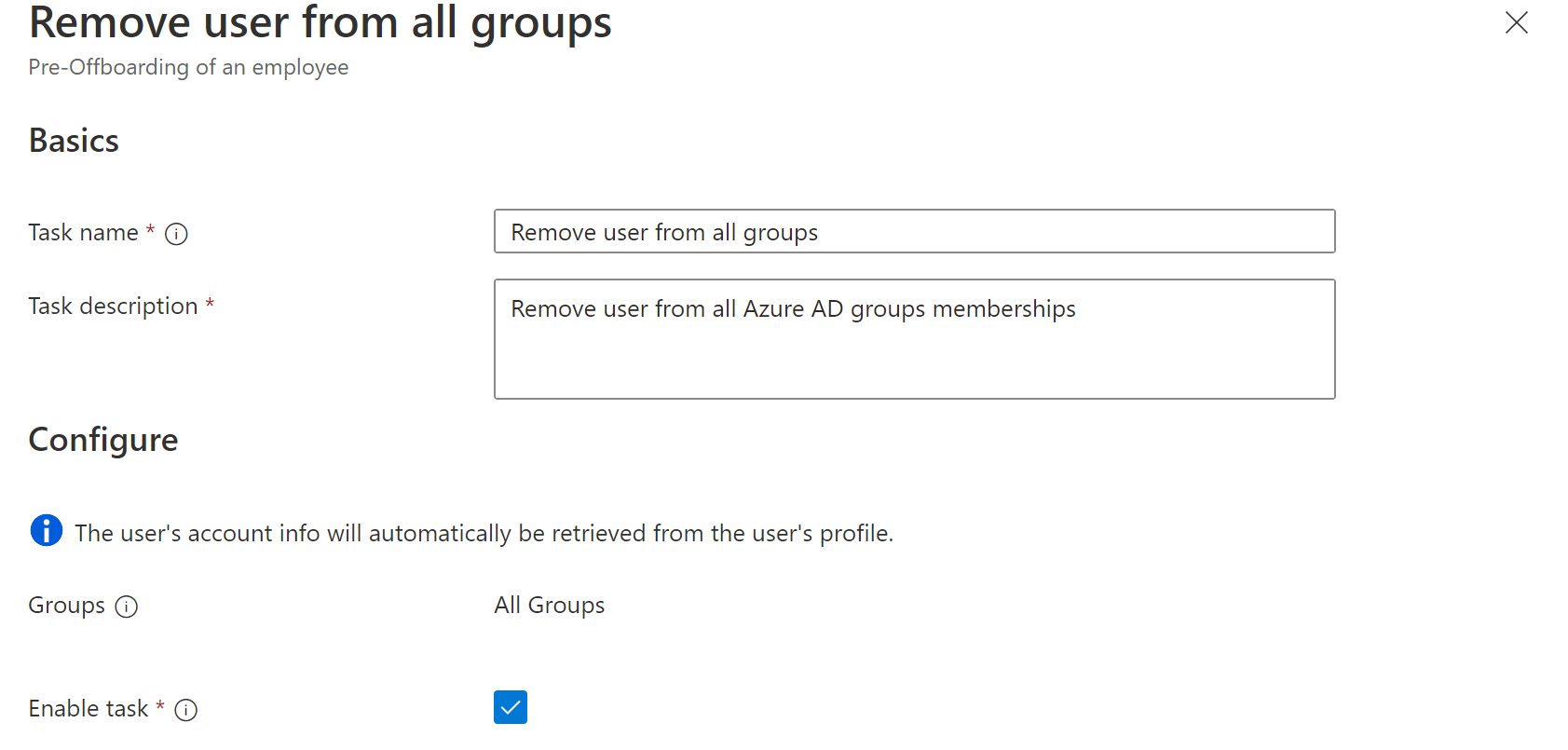
Microsoft Graph の場合、"ユーザーをすべてのグループから削除する" タスクのパラメーターは次のとおりです。
| パラメーター | 定義 |
|---|---|
| category | leaver |
| displayName | Remove user from all groups (ユーザーをすべてのグループから削除する) (ユーザーがカスタマイズ可能) |
| description | すべての Microsoft Entra グループのメンバーシップからユーザーを削除する (ユーザーがカスタマイズ可能) |
| taskDefinitionId | b3a31406-2a15-4c9a-b25b-a658fa5f07fc |
{
"category": "leaver",
"continueOnError": true,
"displayName": "Remove user from all groups",
"description": "Remove user from all Azure AD groups memberships",
"isEnabled": true,
"taskDefinitionId": "b3a31406-2a15-4c9a-b25b-a658fa5f07fc",
"arguments": []
}
ユーザーを Teams から削除する
ユーザーを 1 つまたは複数の静的チームから削除できます。 このタスクのタスク名と説明は、Microsoft Entra 管理センターでカスタマイズできます。
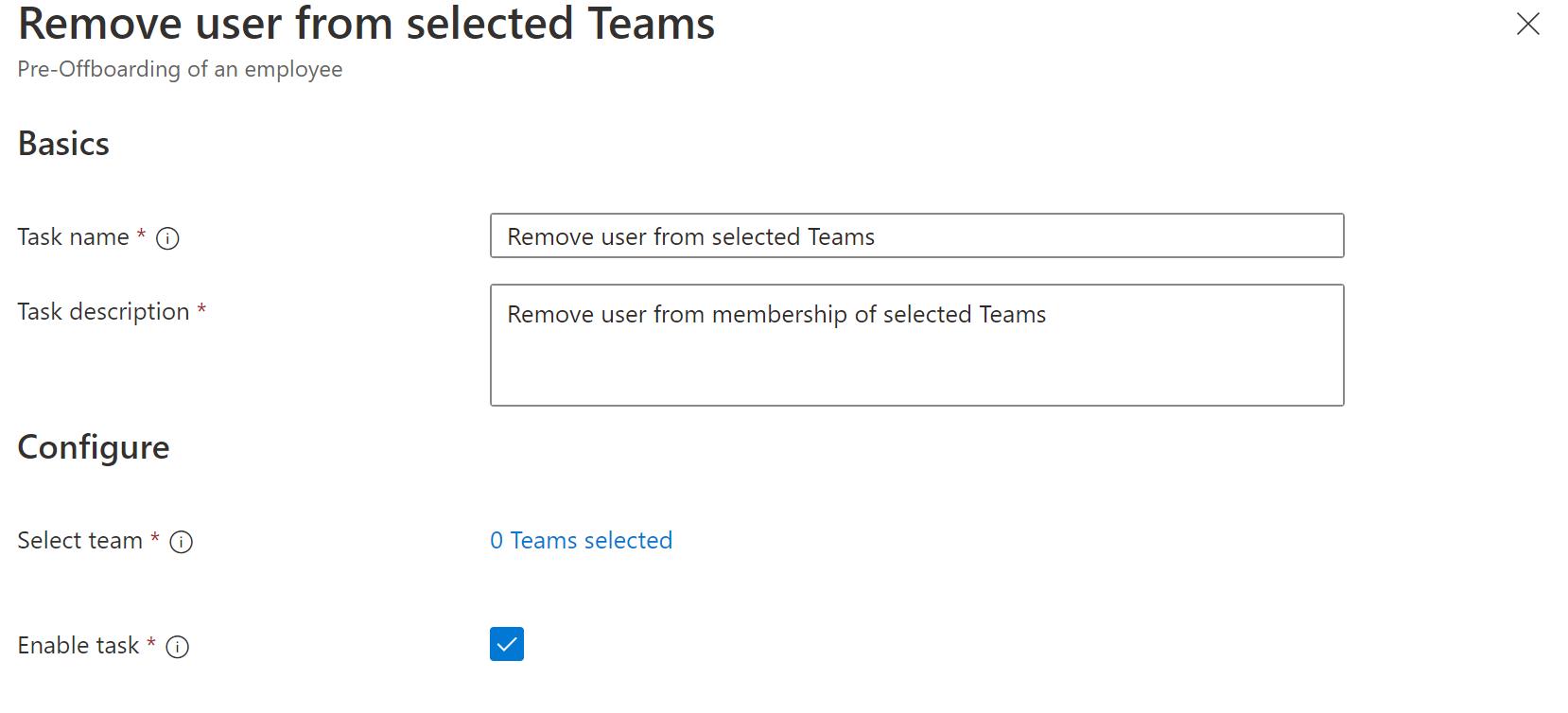
Microsoft Graph の場合、"ユーザーを Teams から削除する" タスクのパラメーターは次のとおりです。
| パラメーター | 定義 |
|---|---|
| category | 就職者、退職者 |
| displayName | Remove user from selected Teams (ユーザーを選択した Teams から削除する) (ユーザーがカスタマイズ可能) |
| description | Remove user from membership of selected Teams (選択した Teams のメンバーシップからユーザーを削除する) (ユーザーがカスタマイズ可能) |
| taskDefinitionId | 06aa7acb-01af-4824-8899-b14e5ed788d6 |
| 引数 | 引数には、"teamID" である name パラメーターと、ユーザーを削除する Teams の Teams ID である value パラメーターが含まれます。 |
{
"category": "joiner,leaver",
"continueOnError": true,
"displayName": "Remove user from selected Teams",
"description": "Remove user from membership of selected Teams",
"isEnabled": true,
"taskDefinitionId": "06aa7acb-01af-4824-8899-b14e5ed788d6",
"arguments": [
{
"name": "teamID",
"value": "TeamId1, TeamId2, TeamId3, ..."
}
]
}
すべての Teams からユーザーを削除する
ユーザーをメンバーになっているすべての静的チームから削除できます。 このタスクのタスク名と説明は、Microsoft Entra 管理センターでカスタマイズできます。
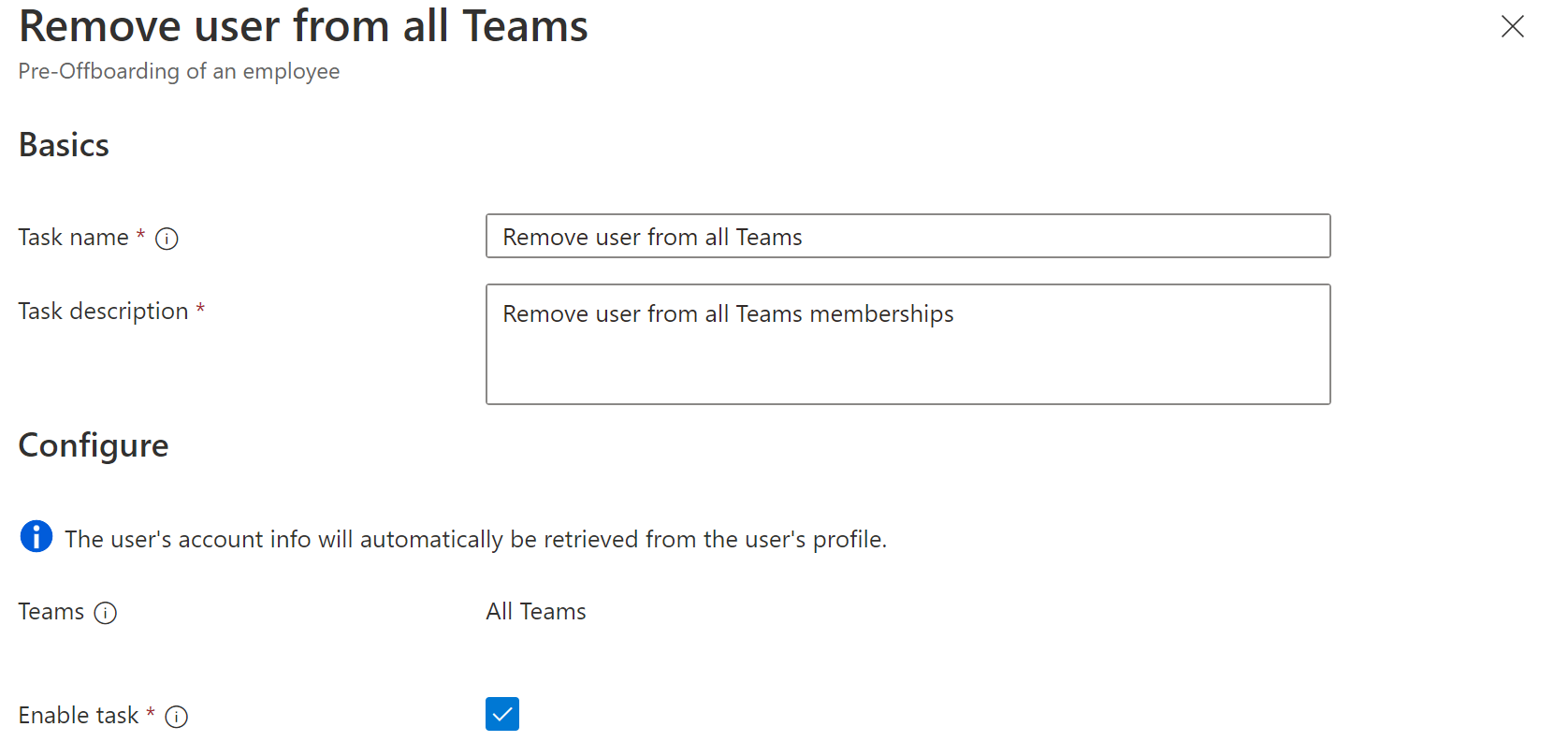
Microsoft Graph の場合、"すべての Teams からユーザーを削除する" タスクのパラメーターは次のとおりです。
| パラメーター | 定義 |
|---|---|
| category | leaver |
| displayName | Remove user from all Teams memberships (すべての Teams メンバーシップからユーザーを削除する) (ユーザーがカスタマイズ可能) |
| description | Remove user from all Teams (すべての Teams からユーザーを削除する) (ユーザーがカスタマイズ可能) |
| taskDefinitionId | 81f7b200-2816-4b3b-8c5d-dc556f07b024 |
{
"category": "leaver",
"continueOnError": true,
"description": "Remove user from all Teams",
"displayName": "Remove user from all Teams memberships",
"isEnabled": true,
"taskDefinitionId": "81f7b200-2816-4b3b-8c5d-dc556f07b024",
"arguments": []
}
ユーザーのアクセス パッケージの割り当てを削除する
ユーザーのアクセス パッケージ割り当てを削除できます。 アクセス パッケージの詳細については、「アクセス パッケージの概要とそれを使用して管理できるリソースについて」を参照してください。
このタスクのタスク名と説明は、Microsoft Entra 管理センターでカスタマイズできます。 また、割り当てを削除するアクセス パッケージを選択する必要があります。
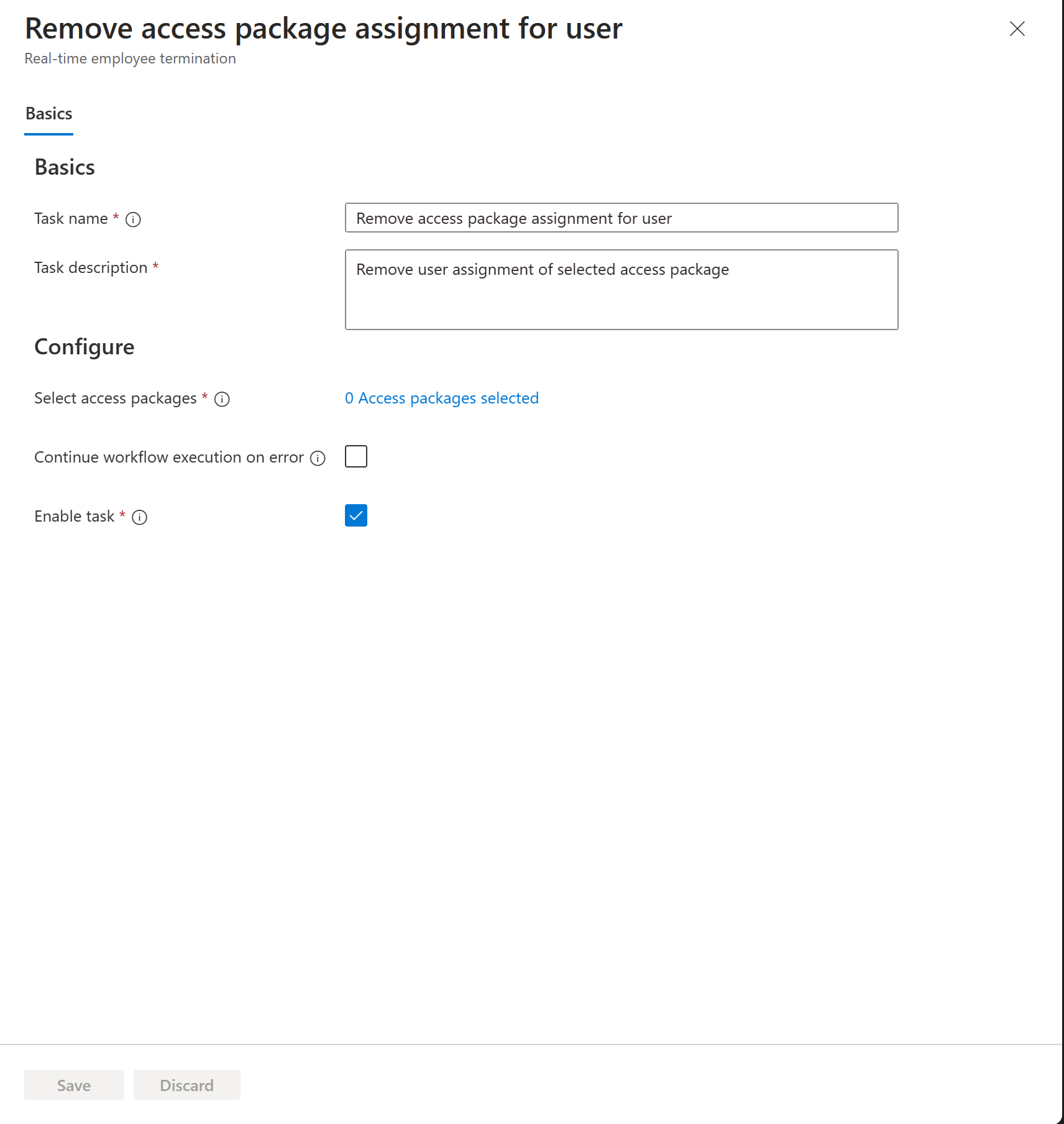
Microsoft Graph の場合、ユーザーのアクセス パッケージの割り当てを削除するタスクのパラメーターは次のとおりです。
| パラメーター | 定義 |
|---|---|
| category | 退職者、異動者 |
| displayName | ユーザーのアクセス パッケージの割り当てを削除する (ユーザーがカスタマイズ可能) |
| description | 選択したアクセス パッケージのユーザー割り当てを削除する (ユーザーがカスタマイズ可能) |
| taskDefinitionId | 4a0b64f2-c7ec-46ba-b117-18f262946c50 |
| 引数 | 引数には、"accessPackageId" という名前パラメーターが含まれています。 |
{
"category": "leaver,mover",
"continueOnError": false,
"description": "Remove user assignment of selected access package",
"displayName": "Remove access package assignment for user",
"isEnabled": true,
"taskDefinitionId": "4a0b64f2-c7ec-46ba-b117-18f262946c50",
"arguments": [
{
"name": "accessPackageId",
"value": "2ae5d6e5-6cbe-4710-82f2-09ef6ffff0d0"
}
]
}
ユーザーのすべてのアクセス パッケージの割り当てを削除する
ユーザーのすべてのアクセス パッケージ割り当てを削除できます。 アクセス パッケージの詳細については、「アクセス パッケージの概要とそれを使用して管理できるリソースについて」を参照してください。
このタスクのタスク名と説明は、Microsoft Entra 管理センターでカスタマイズできます。
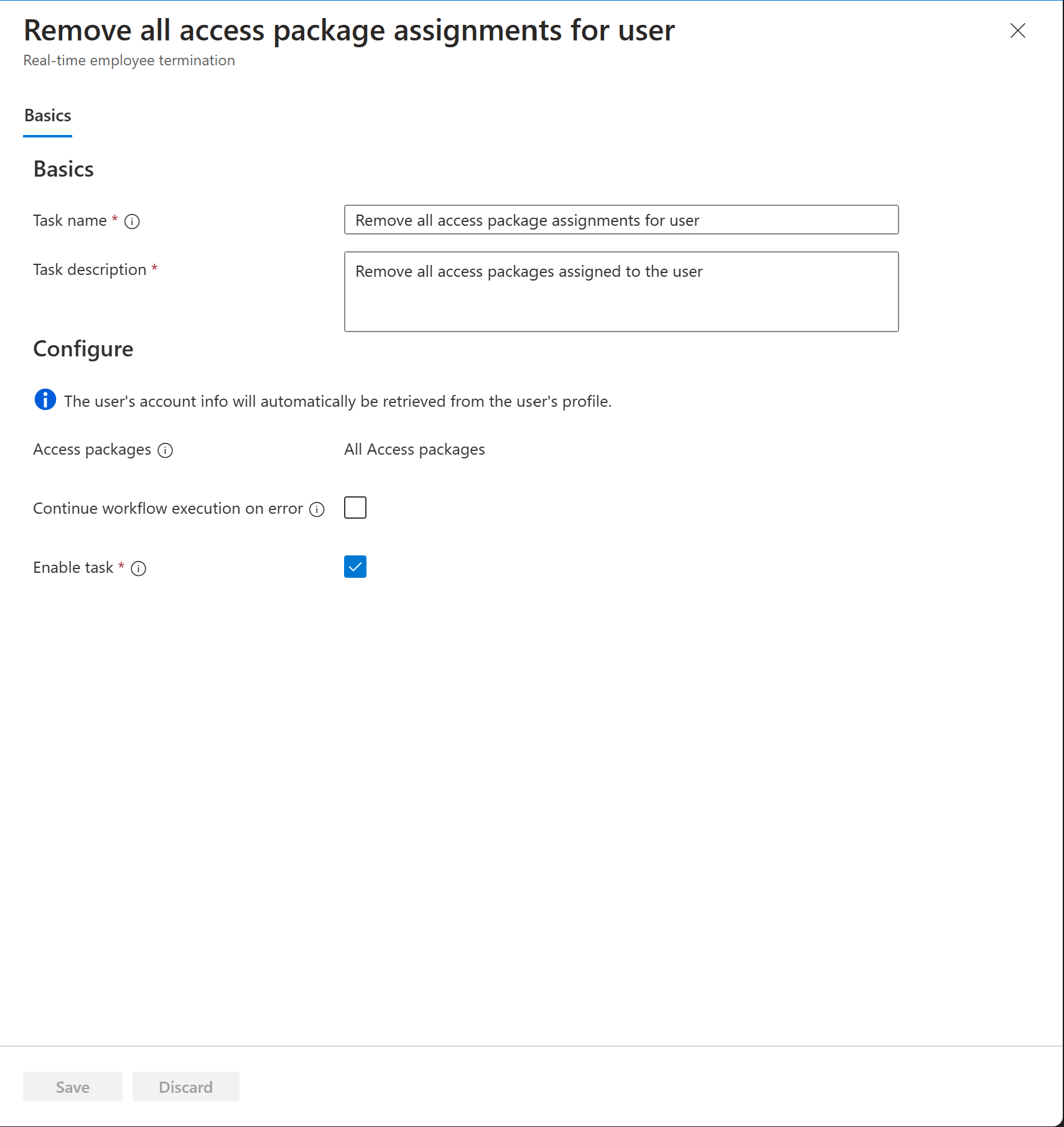
Microsoft Graph の場合、ユーザーのすべてのアクセス パッケージの割り当てを削除するタスクのパラメーターは次のとおりです。
| パラメーター | 定義 |
|---|---|
| category | leaver |
| displayName | ユーザーのすべてのアクセス パッケージの割り当てを削除する (ユーザーがカスタマイズ可能) |
| description | ユーザーに割り当てられているすべてのアクセス パッケージを削除する (ユーザーがカスタマイズ可能) |
| taskDefinitionId | 42ae2956-193d-4f39-be06-691b8ac4fa1d |
ワークフロー内での使用例:
{
"category": "leaver",
"continueOnError": false,
"description": "Remove all access packages assigned to the user",
"displayName": "Remove all access package assignments for user",
"isEnabled": true,
"taskDefinitionId": "42ae2956-193d-4f39-be06-691b8ac4fa1d",
"arguments": []
}
ユーザーのすべての保留中のアクセス パッケージ割り当て要求をキャンセルする
ユーザーのすべての保留中のアクセス パッケージ割り当て要求をキャンセルできます。 アクセス パッケージの詳細については、「アクセス パッケージの概要とそれを使用して管理できるリソースについて」を参照してください。
このタスクのタスク名と説明は、Microsoft Entra 管理センターでカスタマイズできます。
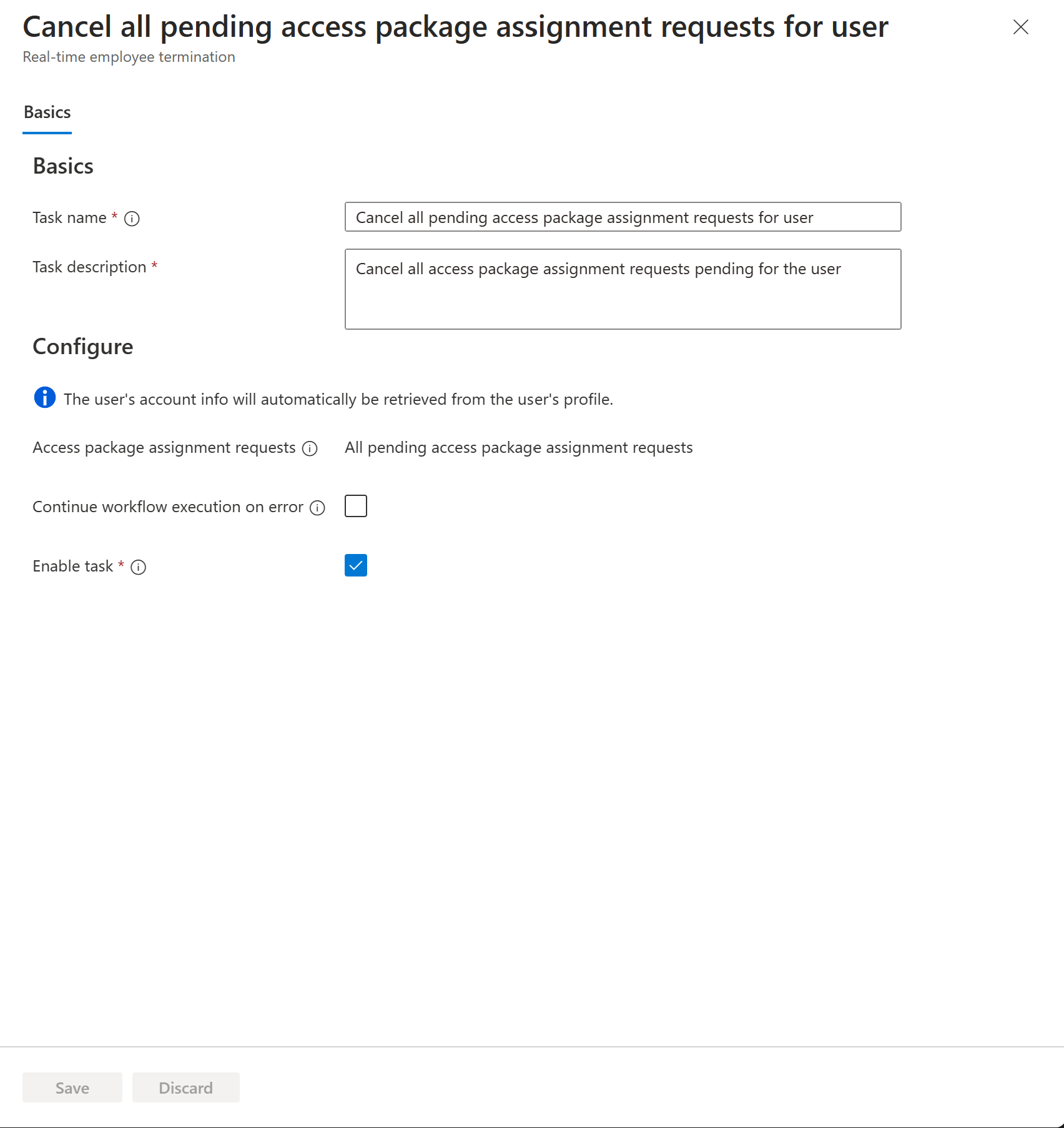
Microsoft Graph の場合、ユーザーのすべての保留中のアクセス パッケージ割り当て要求をキャンセルするタスクのパラメーターは次のとおりです。
| パラメーター | 定義 |
|---|---|
| category | leaver |
| displayName | ユーザーの保留中のアクセス パッケージ割り当て要求をキャンセルする (ユーザーがカスタマイズ可能) |
| description | ユーザーのすべての保留中のアクセス パッケージ割り当て要求をキャンセルする (ユーザーがカスタマイズ可能) |
| taskDefinitionId | 498770d9-bab7-4e4c-b73d-5ded82a1d0b3 |
ワークフロー内での使用例:
{
"category": "leaver",
"continueOnError": false,
"description": "Cancel all access package assignment requests pending for the user",
"displayName": "Cancel all pending access package assignment requests for user",
"isEnabled": true,
"taskDefinitionId": "498770d9-bab7-4e4c-b73d-5ded82a1d0b3",
"arguments": []
}
選択したライセンスの割り当てをユーザーから削除する (プレビュー)
選択したライセンスの割り当てをユーザーから削除します。
このタスクのタスク名と説明は、Microsoft Entra 管理センターでカスタマイズできます。

Microsoft Graph の場合、選択したライセンスの割り当てをユーザーから削除するタスクのパラメーターは次のとおりです。
| パラメーター | 定義 |
|---|---|
| category | 退職者、異動者 |
| displayName | ユーザーからライセンスを削除する (ユーザーがカスタマイズ可能) |
| description | ユーザーに割り当てられている選択したライセンスを削除する (ユーザーがカスタマイズ可能) |
| taskDefinitionId | 5fc402a8-daaf-4b7b-9203-da868b05fc5f |
| arguments | 引数には、"Sku id" 値を指定できる "licenses" という名前のパラメーターが 1 つ含まれています。 これらの値の完全な一覧については、「ライセンスのための製品名とサービス プラン識別子」を参照してください。 |
ワークフロー内での使用例:
{
"category": "leaver,mover",
"description": "Remove selected licenses assigned to the user",
"displayName": "Remove licenses from user",
"id": "5fc402a8-daaf-4b7b-9203-da868b05fc5f",
"version": 1,
"parameters": [
{
"name": "licenses",
"values": [],
"valueType": "string"
}
]
}
ユーザーからすべてのライセンス割り当てを削除する
ユーザーからすべての直接ライセンス割り当てを削除できます。 グループ ベースのライセンス割り当ての場合、タスクを実行して、ライセンスの割り当てが含まれるグループからユーザーを削除します。
このタスクのタスク名と説明は、Microsoft Entra 管理センターでカスタマイズできます。
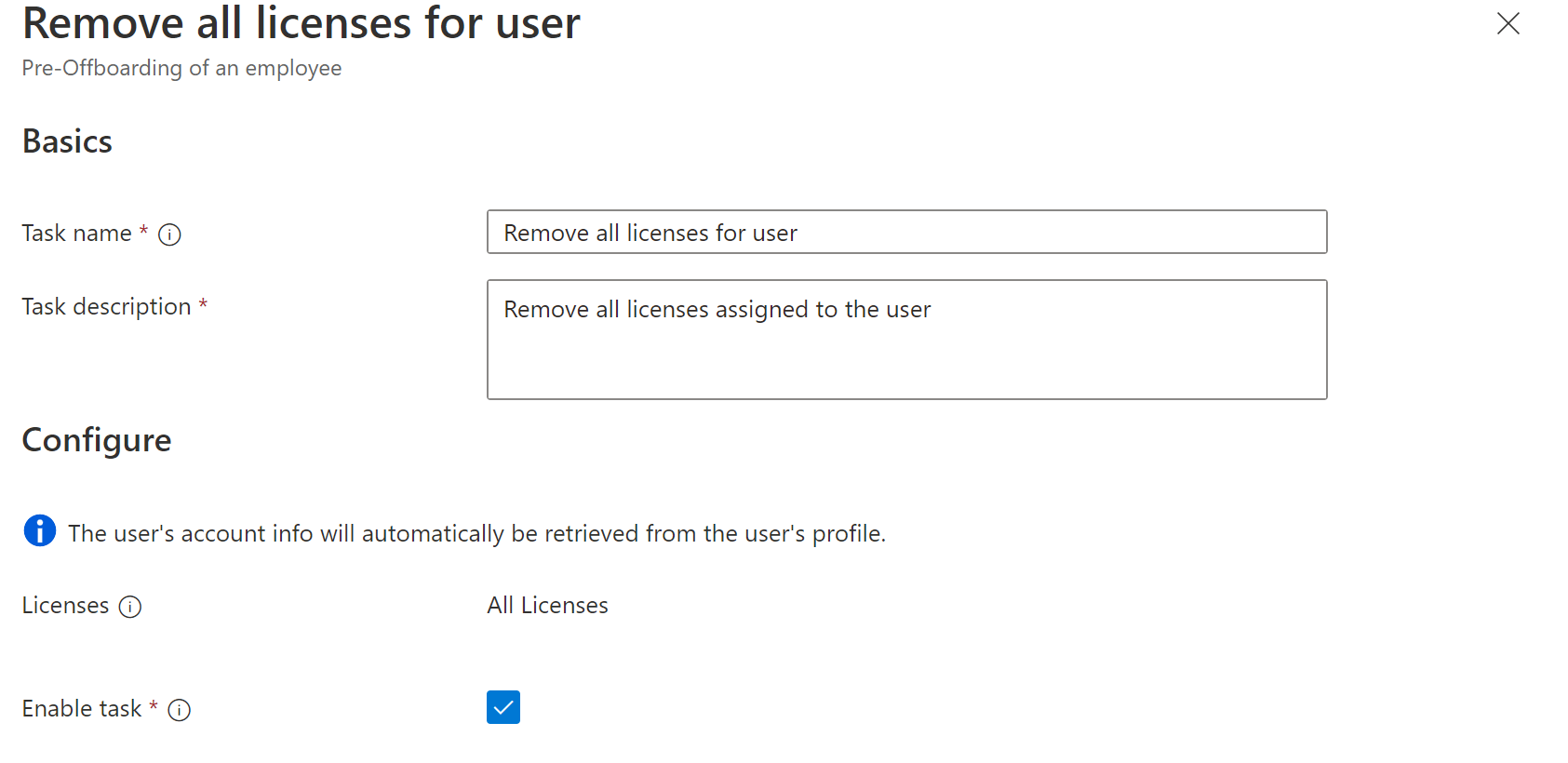
Microsoft Graph の場合、"ユーザーからすべてのライセンス割り当てを削除する" タスクのパラメーターは次のとおりです。
| パラメーター | 定義 |
|---|---|
| category | leaver |
| displayName | Remove all licenses for user (ユーザーのすべてのライセンスを削除する) (ユーザーがカスタマイズ可能) |
| description | Remove all licenses assigned to the user (ユーザーに割り当てられているすべてのライセンスを削除する) (ユーザーがカスタマイズ可能) |
| taskDefinitionId | 8fa97d28-3e52-4985-b3a9-a1126f9b8b4e |
{
"category": "leaver",
"continueOnError": true,
"displayName": "Remove all licenses for user",
"description": "Remove all licenses assigned to the user",
"isEnabled": true,
"taskDefinitionId": "8fa97d28-3e52-4985-b3a9-a1126f9b8b4e",
"arguments": []
}
ユーザーの削除
クラウド専用ユーザー アカウントを削除できます。 Microsoft Entra ロールの割り当てを持つユーザーはサポートされていません。また、ロール割り当て可能なグループのメンバーシップまたは所有権を持つユーザーもサポートされていません。 このタスクのタスク名と説明は、Microsoft Entra 管理センターでカスタマイズできます。
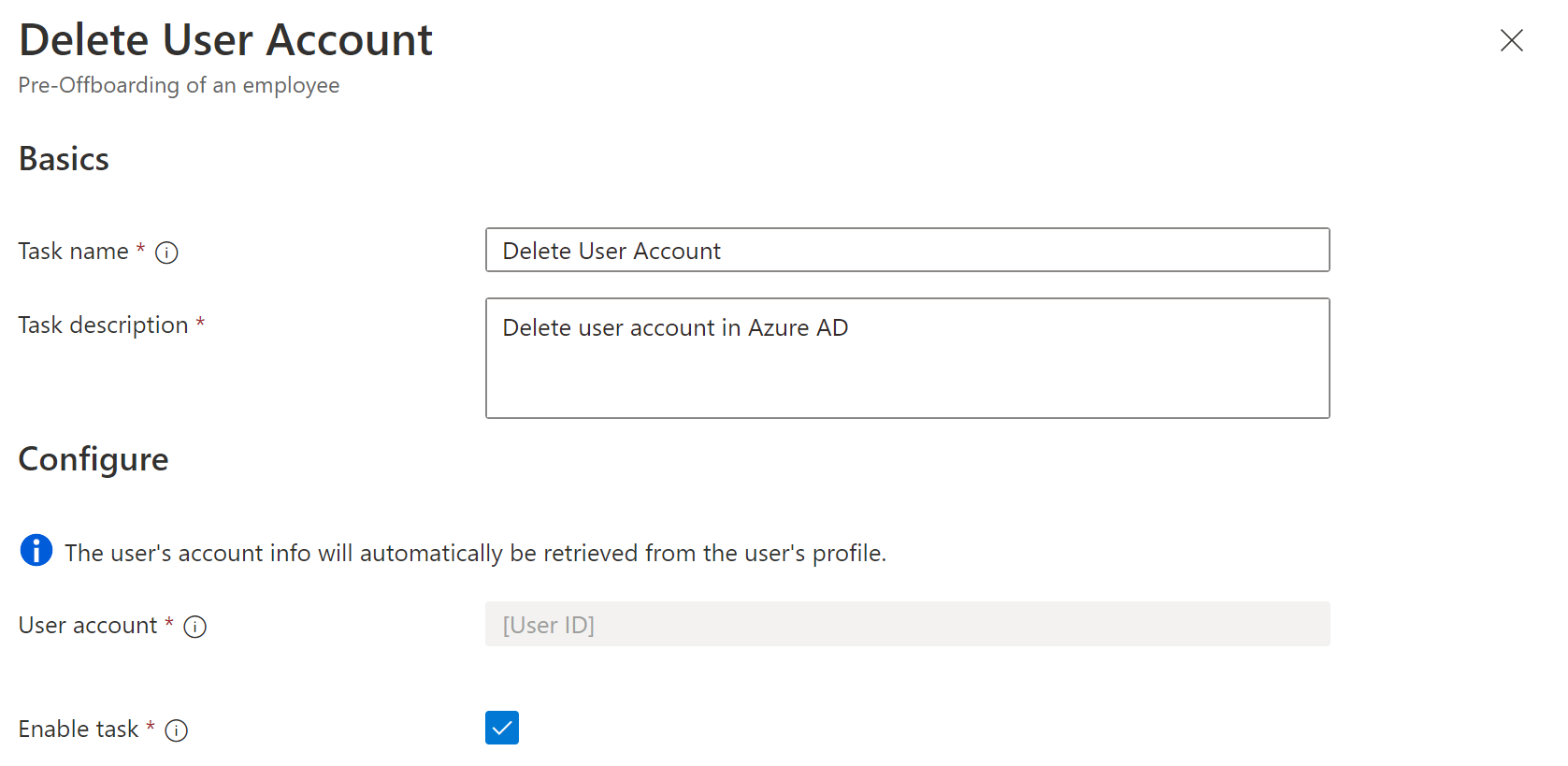
Microsoft Graph の場合、"ユーザーを削除する" タスクのパラメーターは次のとおりです。
| パラメーター | 定義 |
|---|---|
| category | leaver |
| displayName | Delete user account (ユーザー アカウントを削除する) (ユーザーがカスタマイズ可能) |
| description | Microsoft Entra ID でユーザー アカウントを削除する (ユーザーがカスタマイズ可能) |
| taskDefinitionId | 8d18588d-9ad3-4c0f-99d0-ec215f0e3dff |
{
"category": "leaver",
"continueOnError": true,
"displayName": "Delete user account",
"description": "Delete user account in Azure AD",
"isEnabled": true,
"taskDefinitionId": "8d18588d-9ad3-4c0f-99d0-ec215f0e3dff",
"arguments": []
}
ユーザーの最終在籍日の前にマネージャーにメールを送信する
最終在籍日の前にユーザーのマネージャーにメールを送信できます。 このタスクのタスク名と説明は、Microsoft Entra 管理センターでカスタマイズできます。
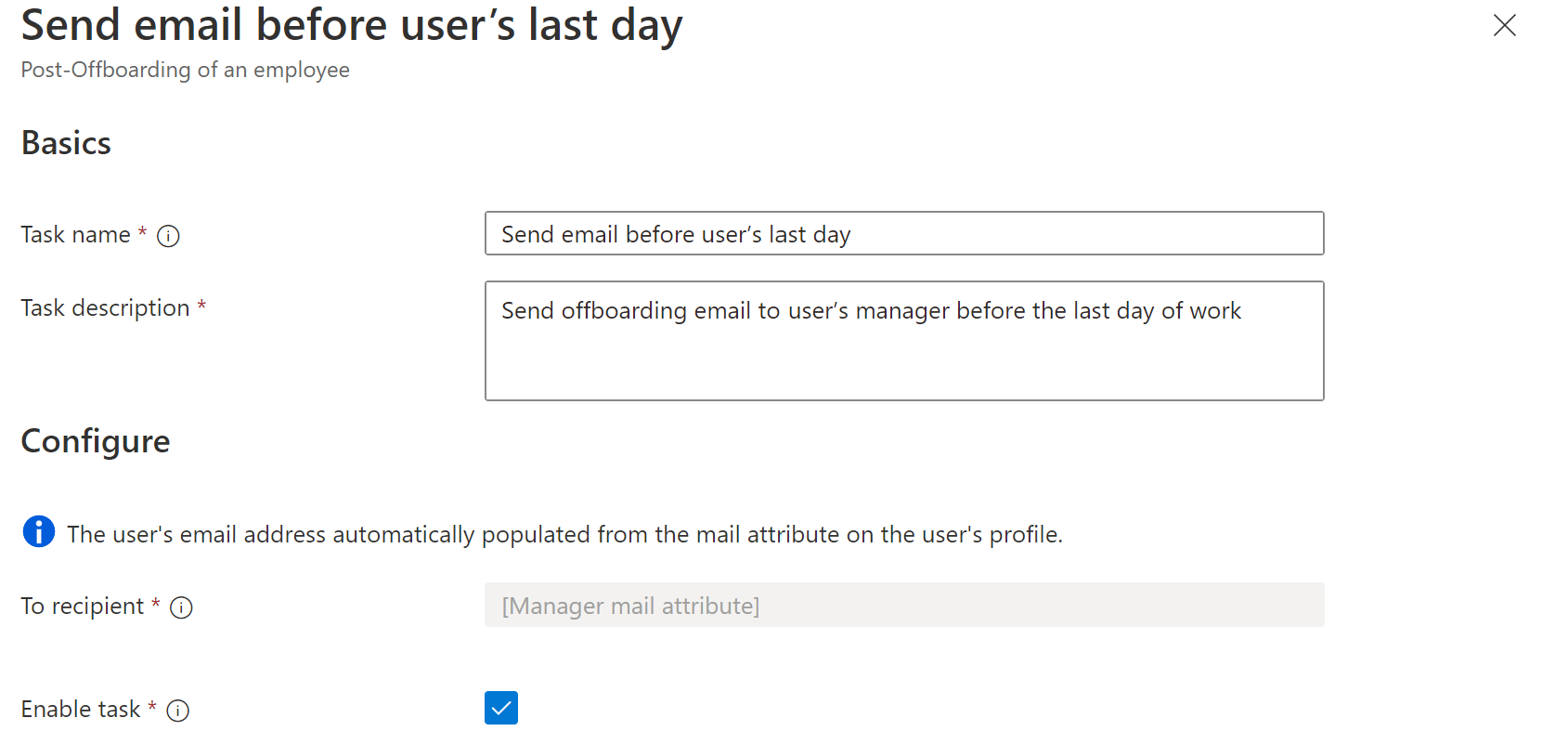
"ユーザーの最終在籍日の前にメールを送信する" タスクを実行するための Microsoft Entra の前提条件は次のとおりです:
- ユーザーに関する設定済みのマネージャー属性。
- ユーザーに関する設定済みのマネージャーのメール属性。
Microsoft Graph の場合、Send email before user's last day (ユーザーの最終在籍日の前にメールを送信する) タスクのパラメーターは次のとおりです。
| パラメーター | 定義 |
|---|---|
| category | leaver |
| displayName | Send email before user’s last day (ユーザーの最終在籍日の前にメールを送信する) (ユーザーがカスタマイズ可能) |
| description | Send offboarding email to user’s manager before the last day of work (最終在籍日の前にユーザーのマネージャーにオフボーディング メールを送信する) (ユーザーがカスタマイズ可能) |
| taskDefinitionId | 52853a3e-f4e5-4eb8-bb24-1ac09a1da935 |
| 引数 | 省略可能な一般的な電子メール タスク パラメーターを指定できます。含まれていない場合、既定の動作が有効になります。 |
ワークフロー内での使用例:
{
"category": "leaver",
"continueOnError": false,
"description": "Send offboarding email to user’s manager before the last day of work",
"displayName": "Send email before user’s last day",
"isEnabled": true,
"taskDefinitionId": "52853a3e-f4e5-4eb8-bb24-1ac09a1da935",
"arguments": [
{
"name": "cc",
"value": "068fa0c1-fa00-4f4f-8411-e968d921c3e7,e94ad2cd-d590-4b39-8e46-bb4f8e293f85"
},
{
"name": "customSubject",
"value": "Reminder that {{userDisplayName}}'s last day is coming up"
},
{
"name": "customBody",
"value": "Hello {{managerDisplayName}}\n\nthis is a reminder that {{userDisplayName}}'s last day is coming up.\n\nRegards\nYour IT department"
},
{
"name": "locale",
"value": "en-us"
}
]
}
ユーザーの最終日にメールを送信する
最終在籍日にユーザーのマネージャーにメールを送信できます。 このタスクのタスク名と説明は、Microsoft Entra 管理センターでカスタマイズできます。
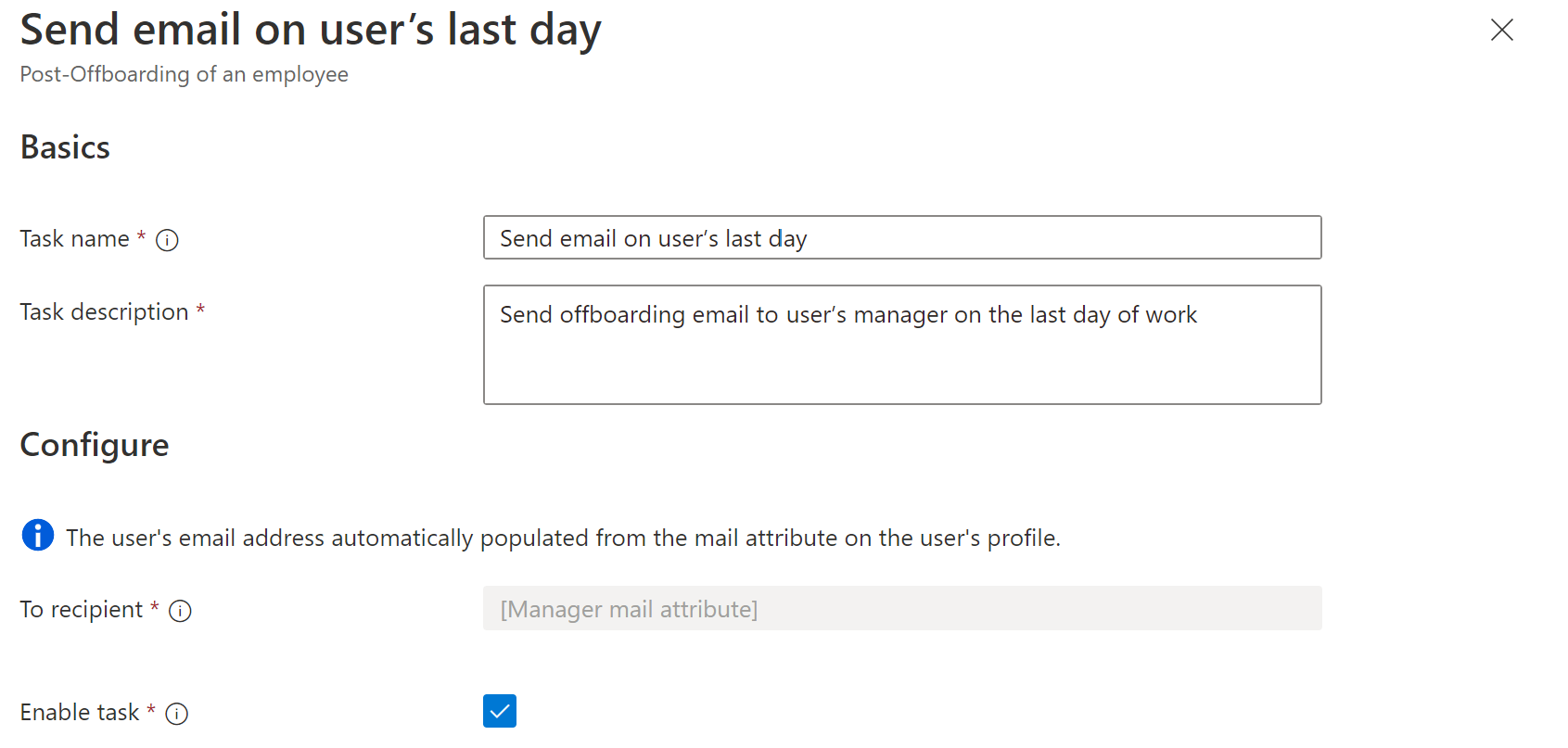
"ユーザーの最終在籍日にメールを送信する" タスクを実行するための Microsoft Entra の前提条件は次のとおりです:
- ユーザーに関する設定済みのマネージャー属性。
- ユーザーに関する設定済みのマネージャーのメール属性。
Microsoft Graph の場合、"ユーザーの最終在籍日にメールを送信する" タスクのパラメーターは次のとおりです。
| パラメーター | 定義 |
|---|---|
| category | leaver |
| displayName | Send email on user’s last day (ユーザーの最終在籍日にメールを送信する) (ユーザーがカスタマイズ可能) |
| description | Send offboarding email to user’s manager on the last day of work (最終在籍日にユーザーのマネージャーにオフボーディング メールを送信する) (ユーザーがカスタマイズ可能) |
| taskDefinitionId | 9c0a1eaf-5bda-4392-9d9e-6e155bb57411 |
| 引数 | 省略可能な一般的な電子メール タスク パラメーターを指定できます。含まれていない場合、既定の動作が有効になります。 |
ワークフロー内での使用例:
{
"category": "leaver",
"continueOnError": false,
"description": "Send offboarding email to user’s manager on the last day of work",
"displayName": "Send email on user’s last day",
"isEnabled": true,
"taskDefinitionId": "9c0a1eaf-5bda-4392-9d9e-6e155bb57411",
"arguments": [
{
"name": "cc",
"value": "068fa0c1-fa00-4f4f-8411-e968d921c3e7,e94ad2cd-d590-4b39-8e46-bb4f8e293f85"
},
{
"name": "customSubject",
"value": "{{userDisplayName}}'s last day"
},
{
"name": "customBody",
"value": "Hello {{managerDisplayName}}\n\nthis is a reminder that {{userDisplayName}}'s last day is today and their access will be revoked.\n\nRegards\nYour IT department"
},
{
"name": "locale",
"value": "en-us"
}
]
}
ユーザーの最終在籍日の後でユーザーのマネージャーにメールを送信する
ユーザーの最終在籍日の後でユーザーのマネージャーにオフボーディング情報を含むメールを送信できます。 このタスクのタスク名と説明は、Microsoft Entra 管理センターでカスタマイズできます。
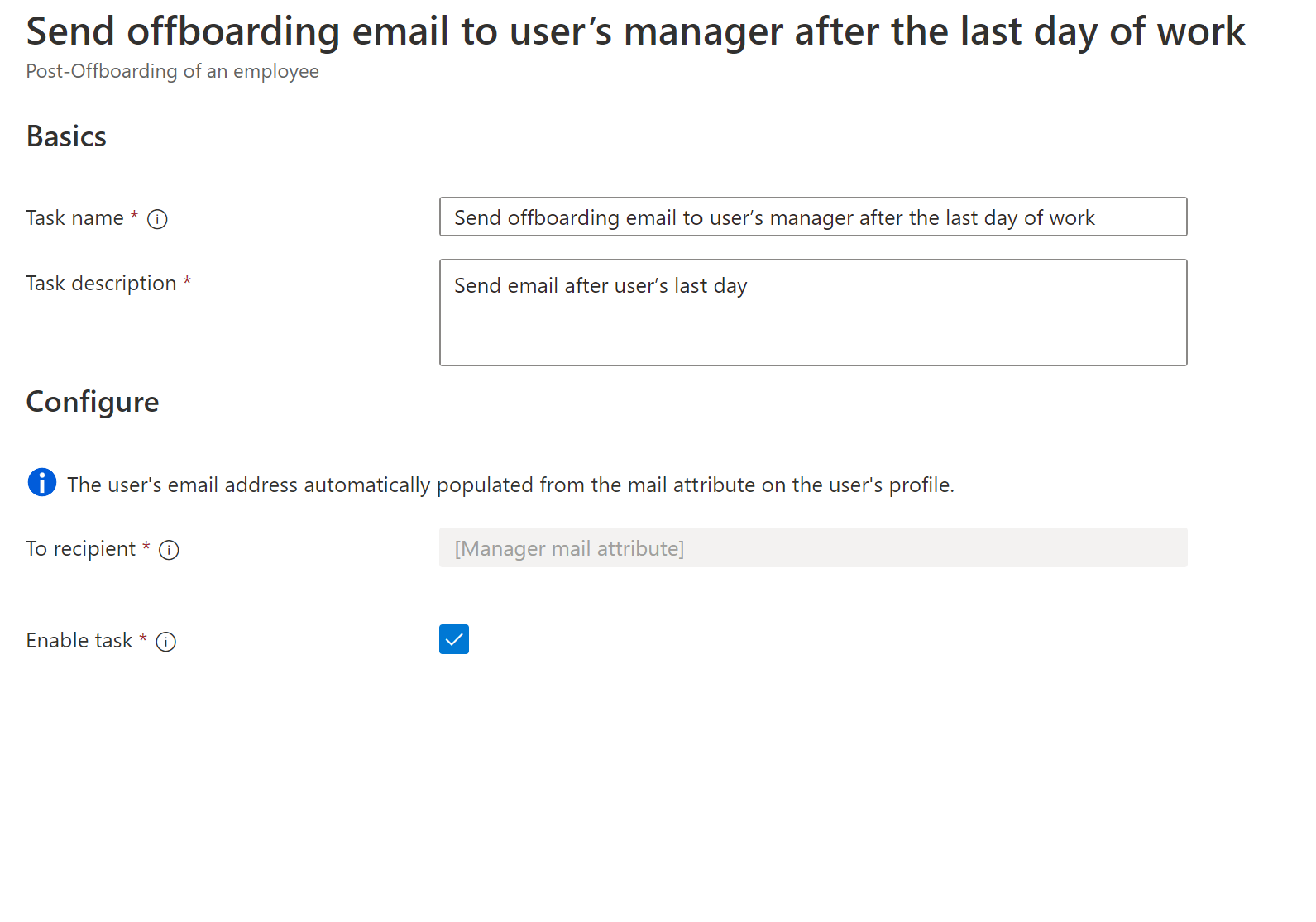
"ユーザーの最終在籍日の後でユーザーのマネージャーにオフボーディング メールを送信する" タスクを実行するための Microsoft Entra の前提条件は次のとおりです:
- ユーザーに関する設定済みのマネージャー属性。
- ユーザーに関する設定済みのマネージャーのメール属性。
Microsoft Graph の場合、"ユーザーの最終在籍日の後でユーザーのマネージャーにメールを送信する" タスクのパラメーターは次のとおりです。
| パラメーター | 定義 |
|---|---|
| category | leaver |
| displayName | ユーザーの最終在籍日の後でユーザーのマネージャーにメールを送信する |
| description | Send offboarding email to user’s manager after the last day of work (最終在籍日の後でユーザーのマネージャーにオフボーディング メールを送信する) (ユーザーがカスタマイズ可能) |
| taskDefinitionId | 6f22ddd4-b3a5-47a4-a846-0d7c201a49ce |
| 引数 | 省略可能な一般的な電子メール タスク パラメーターを指定できます。含まれていない場合、既定の動作が有効になります。 |
ワークフロー内での使用例:
{
"category": "leaver",
"continueOnError": false,
"description": "Send offboarding email to user’s manager after the last day of work",
"displayName": "Send email after user’s last day",
"isEnabled": true,
"taskDefinitionId": "6f22ddd4-b3a5-47a4-a846-0d7c201a49ce",
"arguments": [
{
"name": "cc",
"value": "ac17d108-60cd-4eb2-a4b4-084cacda33f2,7d3ee937-edcc-46b0-9e2c-f832e01231ea"
},
{
"name": "customSubject",
"value": "{{userDisplayName}}'s accounts will be deleted today"
},
{
"name": "customBody",
"value": "Hello {{managerDisplayName}}\n\nthis is a reminder that {{userDisplayName}} left the organization a while ago and today their disabled accounts will be deleted.\n\nRegards\nYour IT department"
},
{
"name": "locale",
"value": "en-us"
}
]
}